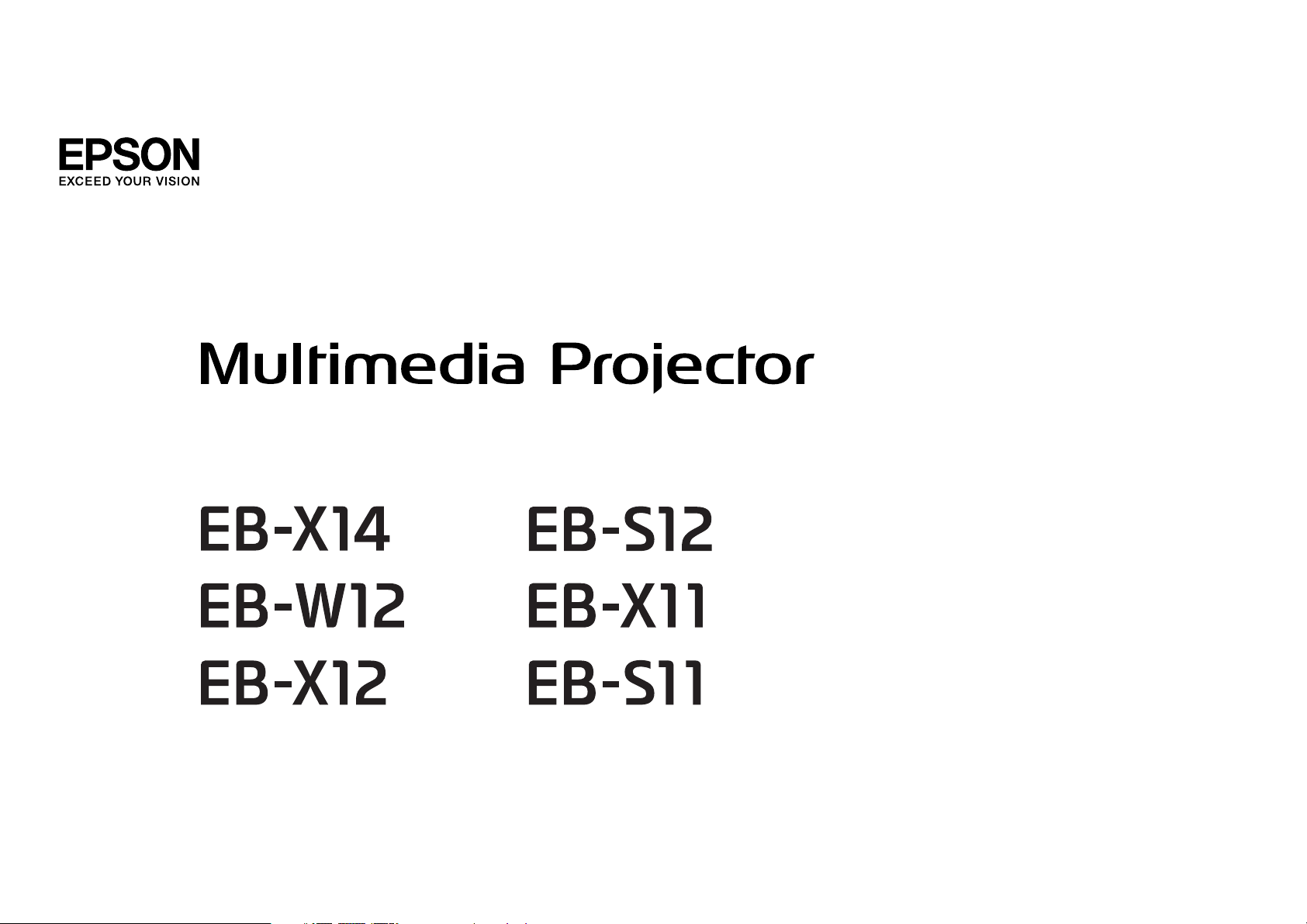
Käyttäjän opas
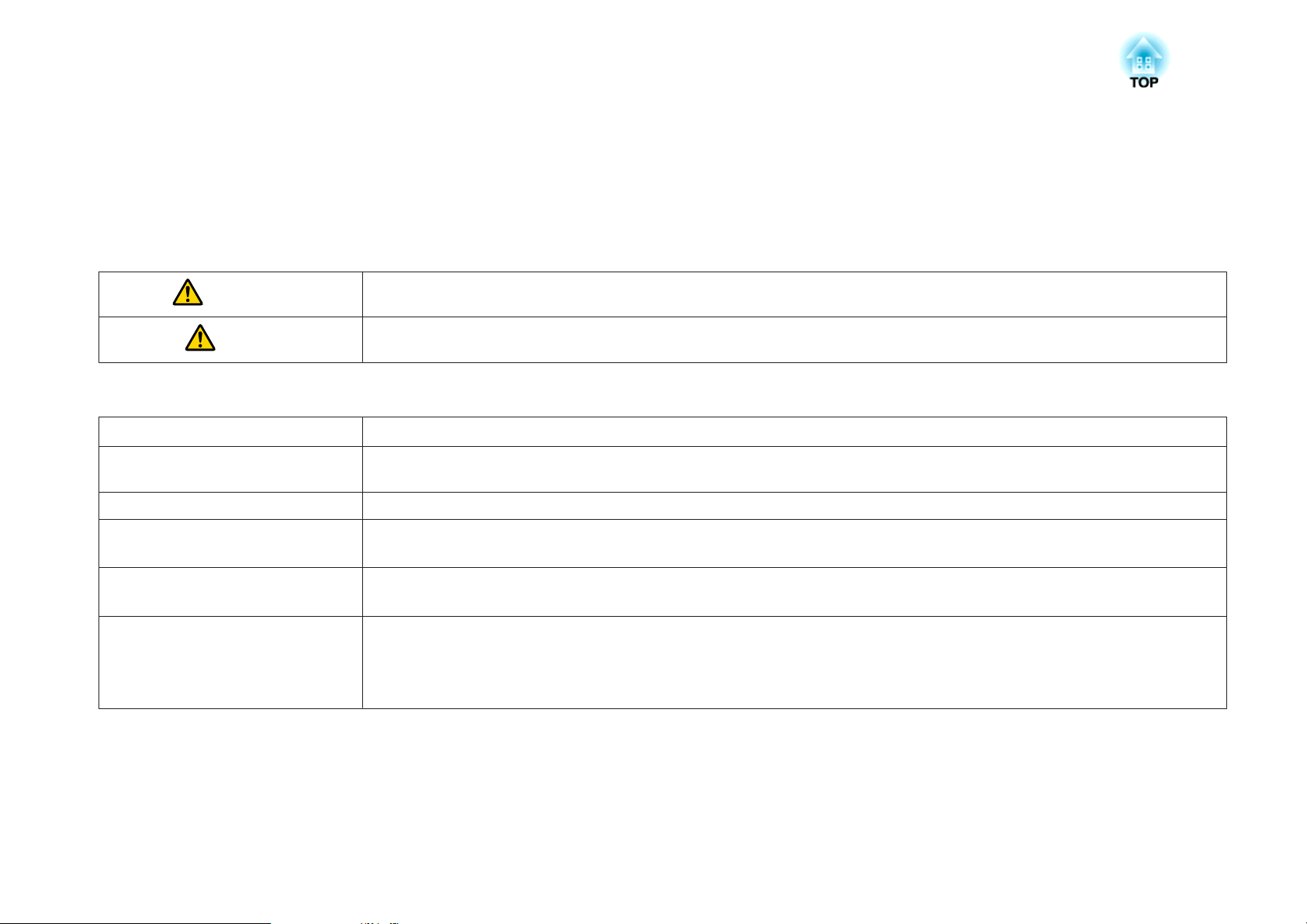
Tässä Oppaassa Käytetyt Merkinnät
• Turvamerkinnät
Käyttöohjeissa ja projektorissa käytetään kuvakkeita, joiden avulla laitetta opastetaan käyttämään turvallisesti.
Opettele kuvakkeiden merkitykset ja noudata niitä, jotta henkilö- ja omaisuusvahingoilta vältyttäisiin.
Varoitus
Huom
• Yleiset tiedotusmerkinnät
Huomaa
a
s Viittaa sivuun, jolta löytyy tarkempia tietoja aiheesta.
g
[Nimi] Tarkoittaa kaukosäätimen tai käyttöpaneelin painikkeiden nimiä.
Valikon nimi Viittaa Konfigurointi-valikon kohtiin.
Tämä kuvakkeen tietojen huomiotta jättäminen saattaa johtaa laitteen väärään käsittelyyn, jolloin seurauksena voi olla henkilövahinko tai
jopa kuolema.
Tämä kuvakkeen tietojen huomiotta jättäminen saattaa johtaa laitteen väärään käsittelyyn, jolloin seurauksena voi olla henkilövahinko tai
laitteen vaurioituminen.
Viittaa toimenpiteisiin, joiden seurauksena voi olla vaurioituminen tai loukkaantuminen, ellei niitä suoriteta riittävän huolellisesti.
Viittaa lisätietoihin ja seikkoihin, jotka on hyvä tietää aiheesta.
Tarkoittaa, että merkin edessä olevan alleviivatun sanan tai sanojen selitys on sanastossa. Katso Liite-kohdan osaa Sanasto.
s “Sanasto” s.107
Esimerkki: [Esc]-painike
Esimerkki:
Valitse Kuva-valikosta Kirkkaus.
Kuva-valikko – Kirkkaus
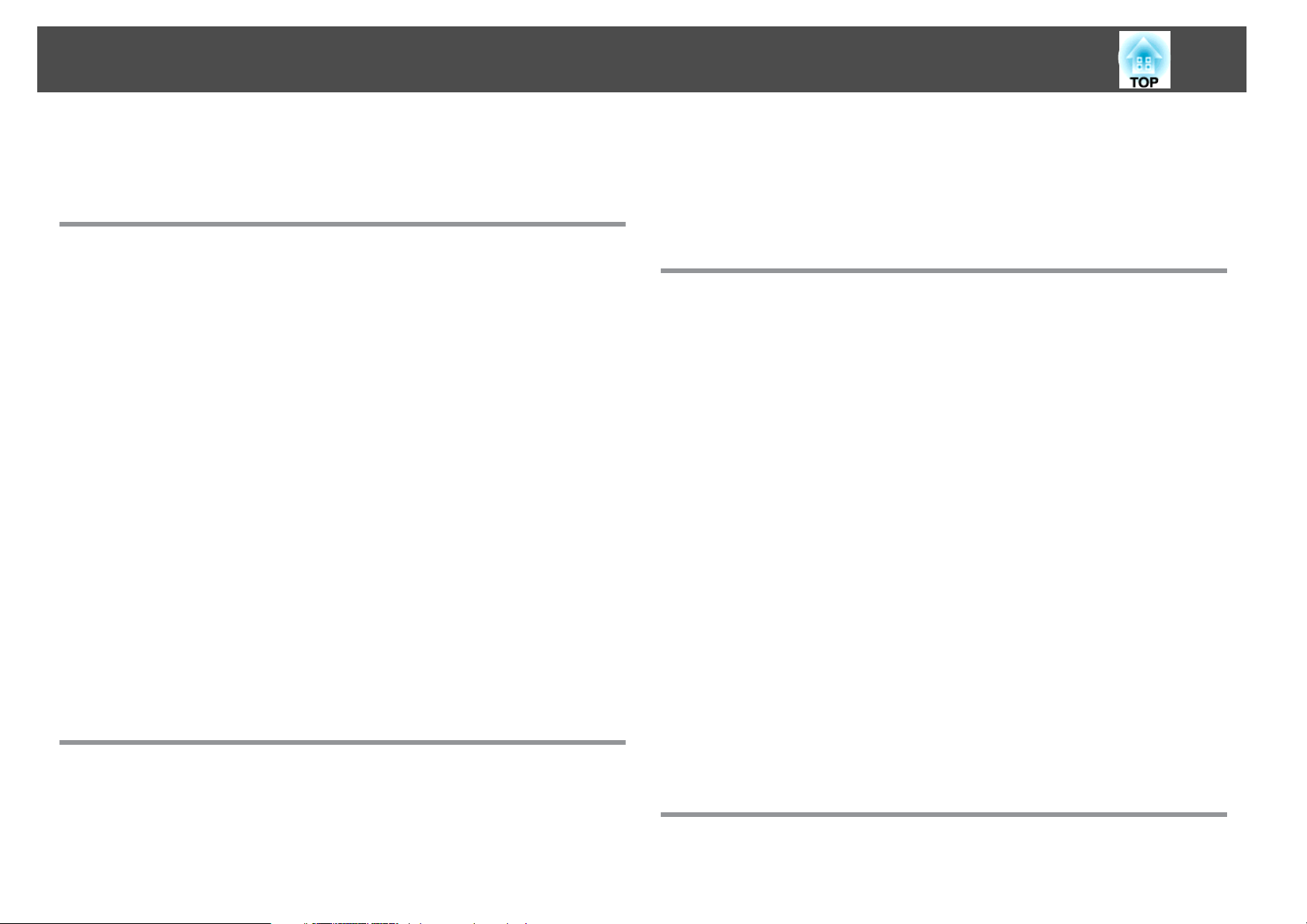
Sisältö
3
Tässä Oppaassa Käytetyt Merkinnät ................. 2
Johdanto
Projektorin Ominaisuudet ................................... 7
Toimintoluettelo malleittain.......................................7
Nopea ja helppo asennus, projisointi ja säilytys ..........................8
USB-kaapelikytkentä ja projisointi (USB Display) ........................8
Projektorin liikkeiden havaitseminen ja kuvan vääristymien automaattinen
korjaaminen (vain EB-X14/EB-W12/EB-X12/EB-S12/EB-X11) ................8
Vaakatrapetsikorjauksen säädin (vain EB-X14/EB-W12/EB-X12/EB-S12/EB-X11)
.........................................................8
Hyödyllisiä toimintoja kuvien projisoinnissa............................8
Projisointisisällön kasvattaminen laajakangasnäytöllä (WXGA) (vain EB-W12)
.........................................................8
Kaukosäätimen hyödyntäminen..................................9
Suurenna ja projisoi tiedostoja asiakirjakameralla .......................9
Tehostetut turvallisuustoiminnot ..................................9
Osien nimet ja toiminnot ................................... 10
Edestä/ylhäältä ............................................... 10
Takaosa .................................................... 11
Alusta.....................................................13
Ohjauspaneeli ................................................14
Kaukosäädin .................................................15
Kaukosäätimen paristojen vaihtaminen............................17
Kaukosäätimen käyttöalue .....................................18
Projektorin valmistelu
Tietokoneen kytkeminen ........................................23
Kuvalähteiden kytkeminen .......................................24
USB-laitteiden liitäntä ..........................................26
Ulkoisen laitteen kytkeminen (vain EB-S12/EB-X11/EB-S11) .................27
Peruskäyttö
Kuvien heijastaminen ...................................... 29
Asennuksesta projisointiin....................................... 29
Automaattinen tulevien signaalien tunnistus ja heijastetun kuvan muuttaminen
(Lähteen etsintä).............................................. 30
Kohdekuvaan vaihtaminen kaukosäätimellä........................... 31
Kun projisoidaan USB Display -toiminnolla............................ 31
Järjestelmävaatimukset ....................................... 31
Kytkentä ensimmäisen kerran ...................................32
Asennuksen poisto .......................................... 33
Projisoitujen kuvien säätäminen ............................ 35
Tekee Trapetsikorjauksen ........................................35
Automaattinen korjaus........................................35
Manuaalinen korjaus .........................................36
Kuvan koon säätäminen......................................... 39
Kuvan paikan säätäminen........................................ 39
Vaakasuuntaisen kallistuksen säätäminen.............................40
Tarkennuksen korjaaminen....................................... 40
Äänenvoimakkuuden säätäminen.................................. 40
Projisoinnin laadun valinta (Väritila valinta) ............................40
Asetus Aut. himmennin .........................................41
Projisoidun kuvan kuvasuhteen muuttaminen .........................42
Muutosmenetelmät.......................................... 42
Kuvasuhteen muuttaminen.....................................42
Projektorin asennus ....................................... 20
Asennustavat ................................................20
Asennustavat ..............................................21
Valkokankaan koko ja arvioitu projisointietäisyys........................21
Laitteen kytkentä .......................................... 23
Hyödyllisiä Toimintoja
Projisointitoiminnot ....................................... 46
Projisointi tietokonetta kytkemättä (Diaesitys) ..........................46
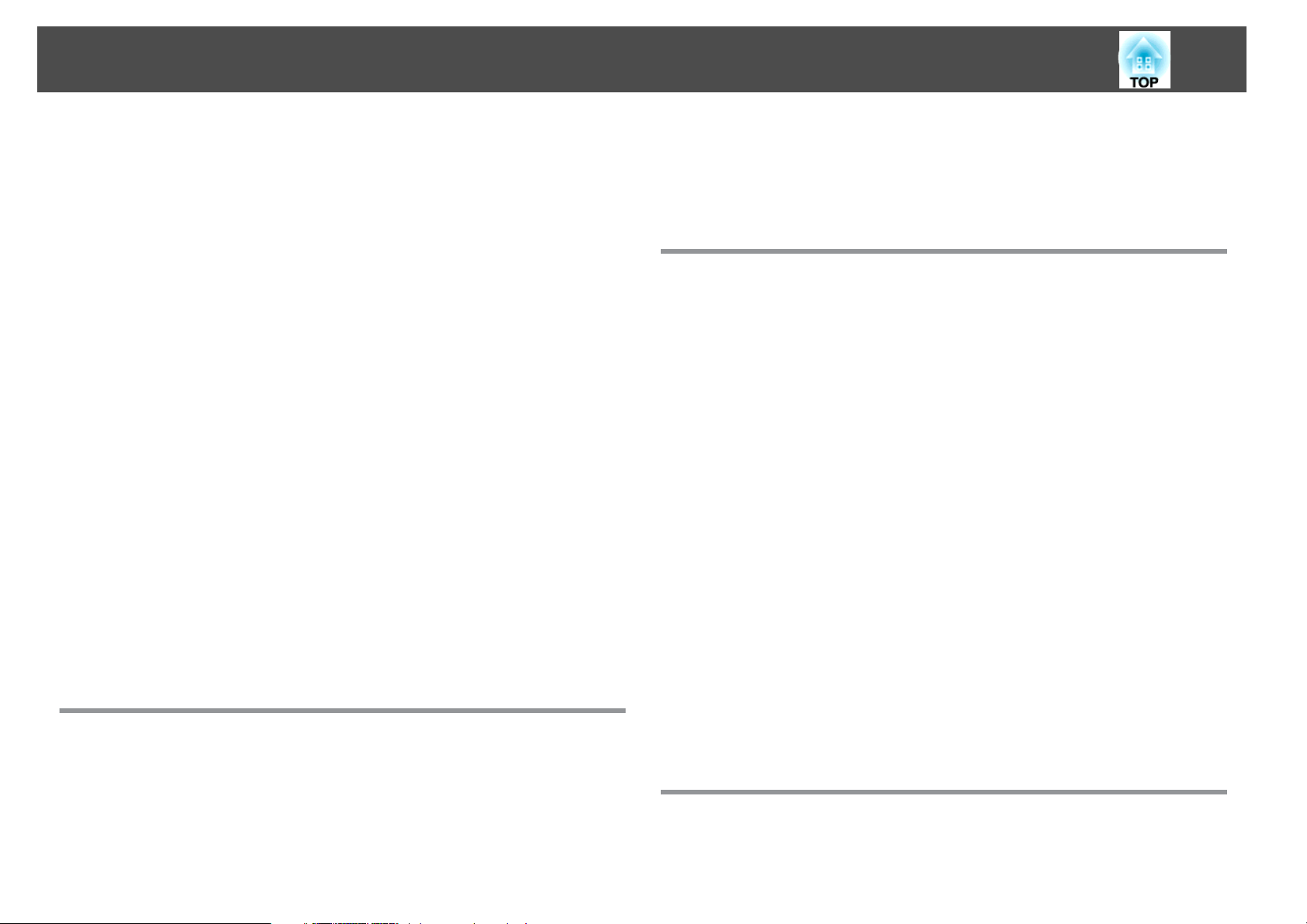
Sisältö
4
Määritykset tiedostoille, joita voidaan heijastaa käyttäen Diaesitystä.........46
Diaesitys-esimerkkejä.........................................46
Diaesitys-toimintatavat .......................................46
Valittujen kuvien projisointi.................................... 48
Kansion kaikkien kuvatiedostojen projisointi järjestyksessä (Diaesitys)........ 49
Kuvatiedoston näyttöasetukset ja Diaesityksen käyttöasetukset............ 50
Kuvan piilottaminen ja äänen mykistäminen tilapäisesti (A/V-mykistys)......... 51
Kuvan pysäyttäminen (Freeze) .....................................51
Kohdistintoiminto (Kohdistin).....................................52
Kuvan osan suurentaminen (E-Zoom) ................................53
Kaukosäätimen käyttö hiiriosoittimen ohjaamiseen (Langaton hiiri)...........54
Käyttäjän logon tallentaminen.................................... 55
Turvatoiminnot ........................................... 57
Käyttäjien hallinta (Salasanasuojaus)................................57
Salasanasuojauksen tyypit .....................................57
Asetukset Salasanasuojaus ..................................... 57
Salasanan antaminen......................................... 58
Käytön Rajoittaminen (Toimintalukko) ...............................59
Varkaudenestolukko ...........................................60
Vaijerilukon asennus .........................................60
Valvonta ja ohjaus ......................................... 61
ESC/VP21-komennot ...........................................61
Ennen käynnistystä ..........................................61
Komentoluettelo ............................................61
Yhteysprotokolla ............................................ 62
Konfigurointi-valikko
Käyttäminen Konfigurointi-valikko ......................... 64
Laajennettu-valikko............................................70
Info-Valikko (Vain Näyttö) ........................................71
Palauta-Valikko ............................................... 72
Vianmääritys
Ohjeen käyttö ............................................. 74
Ongelmanratkaisu ......................................... 75
Merkkivalojen lukeminen ........................................75
Kun Merkkivaloista Ei Ole Apua.................................... 78
Kuviin liittyvät ongelmat .........................................79
Kuvia ei näy ...............................................79
Liikkuvat kuvat eivät näy (vain kuvan liikkuva osa muuttuu mustaksi)........80
Kuvien projisointi päättyy automaattisesti...........................80
Näyttöön tulee viesti Ei tueta.................................... 80
Näyttöön tulee viesti Ei signaalia. .................................80
Kuvat ovat epäselviä, epätarkkoja tai vääristyneitä .....................81
Kuvissa on häiriöitä tai vääristymiä ................................82
Osa kuvasta puuttuu (kuva on suuri) tai kuva on pieni tai kuvasuhde ei ole sopiva
........................................................ 82
Kuvan värit eivät ole oikeat.....................................83
Kuvat näyttävät tummilta ......................................84
Ongelmia kuvien projisoinnin alkaessa...............................84
Projektori ei kytkeydy päälle ....................................84
Muita ongelmia ...............................................85
Ääntä ei kuulu tai ääni on heikko.................................85
Kaukosäädin ei toimi .........................................85
Haluan vaihtaa viestien ja valikoiden kielen.......................... 86
Kuvatiedostojen nimet eivät näy oikein diaesityksessä..................86
Toiminnot ................................................. 65
Konfigurointi-valikon taulukko....................................65
Kuva-valikko .................................................66
Signaali-valikko ...............................................67
Asetukset-Valikko ............................................. 69
Huoltotoimenpiteet
Puhdistaminen ............................................ 88
Projektorin Pinnan Puhdistaminen ..................................88
Linssin puhdistaminen.......................................... 88
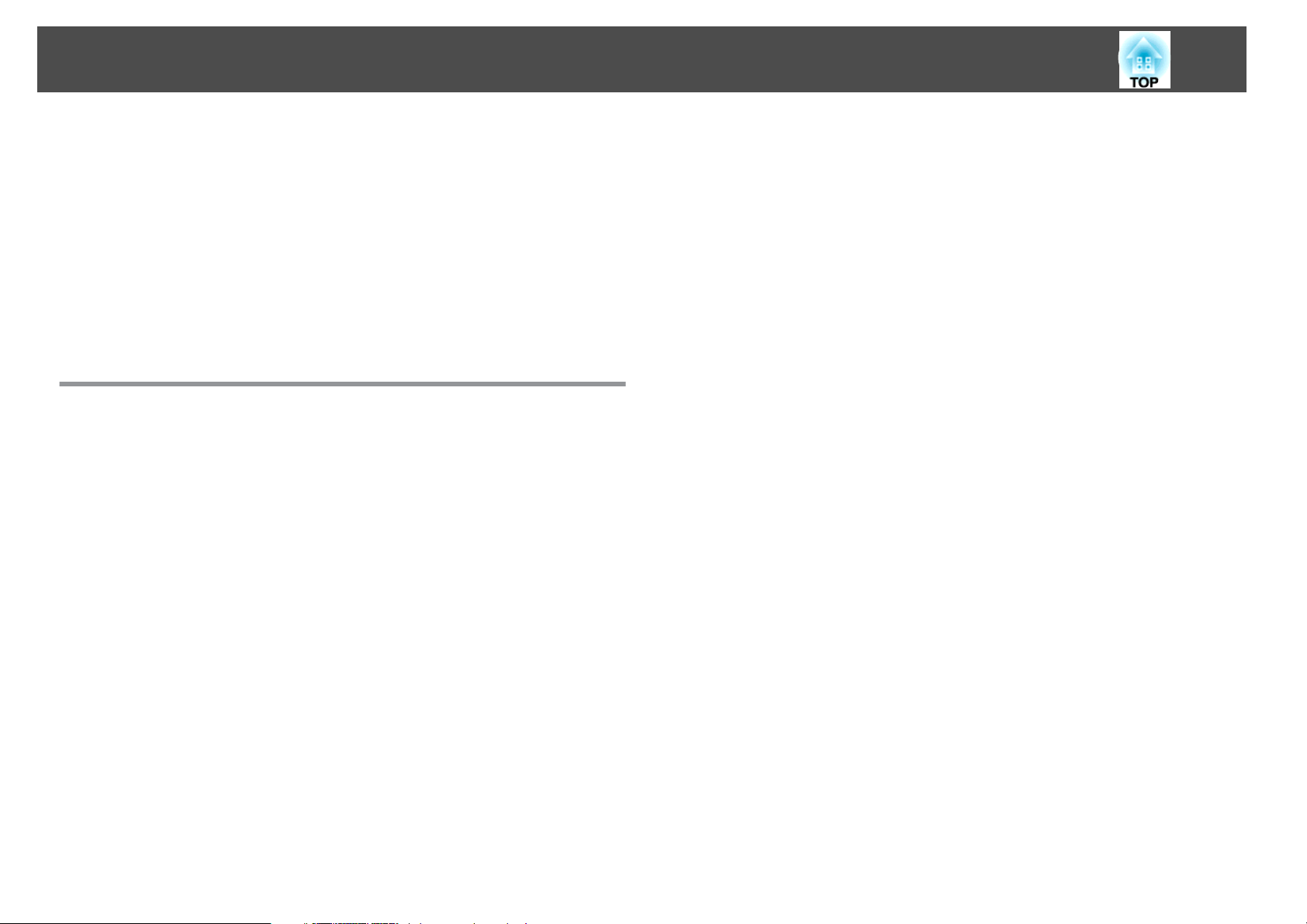
Sisältö
5
Ilmansuodattimen Puhdistaminen ..................................88
Tarvikkeiden Vaihtaminen ................................. 90
Lampun Vaihtaminen ...........................................90
Lampun vaihtoväli ...........................................90
Lampun vaihtaminen.........................................90
Lampun käyttöajan nollaaminen................................. 93
Ilmansuodattimen Vaihtaminen ....................................93
Ilmansuodattimen vaihtoväli ....................................93
Ilmansuodattimen vaihtaminen .................................. 93
Liite
Valinnaiset Lisävarusteet ja Tarvikkeet ...................... 96
Valinnaiset Lisävarusteet ........................................96
Tarvikkeet ..................................................96
Näytön Koko ja Projisointietäisyys .......................... 97
Projisointietäisyys (EB-W12)......................................97
Projisointietäisyys (EB-X14/EB-X12/EB-X11)............................98
Projisointietäisyys (EB-S12/EB-S11) ..................................99
Tuetut Näytöt ............................................ 101
Tuetut kuvatarkkuudet.........................................101
Tietokonesignaalit (analoginen RGB)............................. 101
Komponenttivideo ..........................................102
Komposiittivideo ...........................................102
Tulosignaali HDMI-tuloportista (vain EB-X14/EB-W12/EB-X12) ............ 102
Yleinen Huomautus:...........................................109
Hakemisto ............................................... 110
Tekniset Tiedot ........................................... 103
Projektorin Yleiset Tekniset Tiedot ................................. 103
Ulkonäkö ................................................ 106
Sanasto .................................................. 107
Yleisiä Huomautuksia ..................................... 109
Merkintätavoista ............................................. 109

Johdanto
Tässä luvussa kuvataan projektorin ominaisuudet ja osien nimet.

Projektorin Ominaisuudet
Toimintoluettelo malleittain
Käytettävissä olevat toiminnot vaihtelevat käytettävästä mallista riippuen. Katso alla olevasta luettelosta kullekin mallille käytettävissä olevat toiminnot.
Toiminto EB-X14 EB-W12 EB-X12 EB-S12 EB-X11 EB-S11
USB Display
HDMI-yhteys ---
7
Ulkoisen laitteen
kytkentä
Autom. pystytrapetsi -
Vaakatrapetsikorjaus
Quick Corner
Diaesitys
Ostomaasta riippuen tätä ei ehkä näytetä.
*1
*2 Vaikka vaakatrapetsikorjauksen säädintä ei ole asennettu tähän malliin, voit suorittaa Vaakatrapetsin ohjauspaneelista tai Kokoonpano-valikosta.
---
*1
*2
-
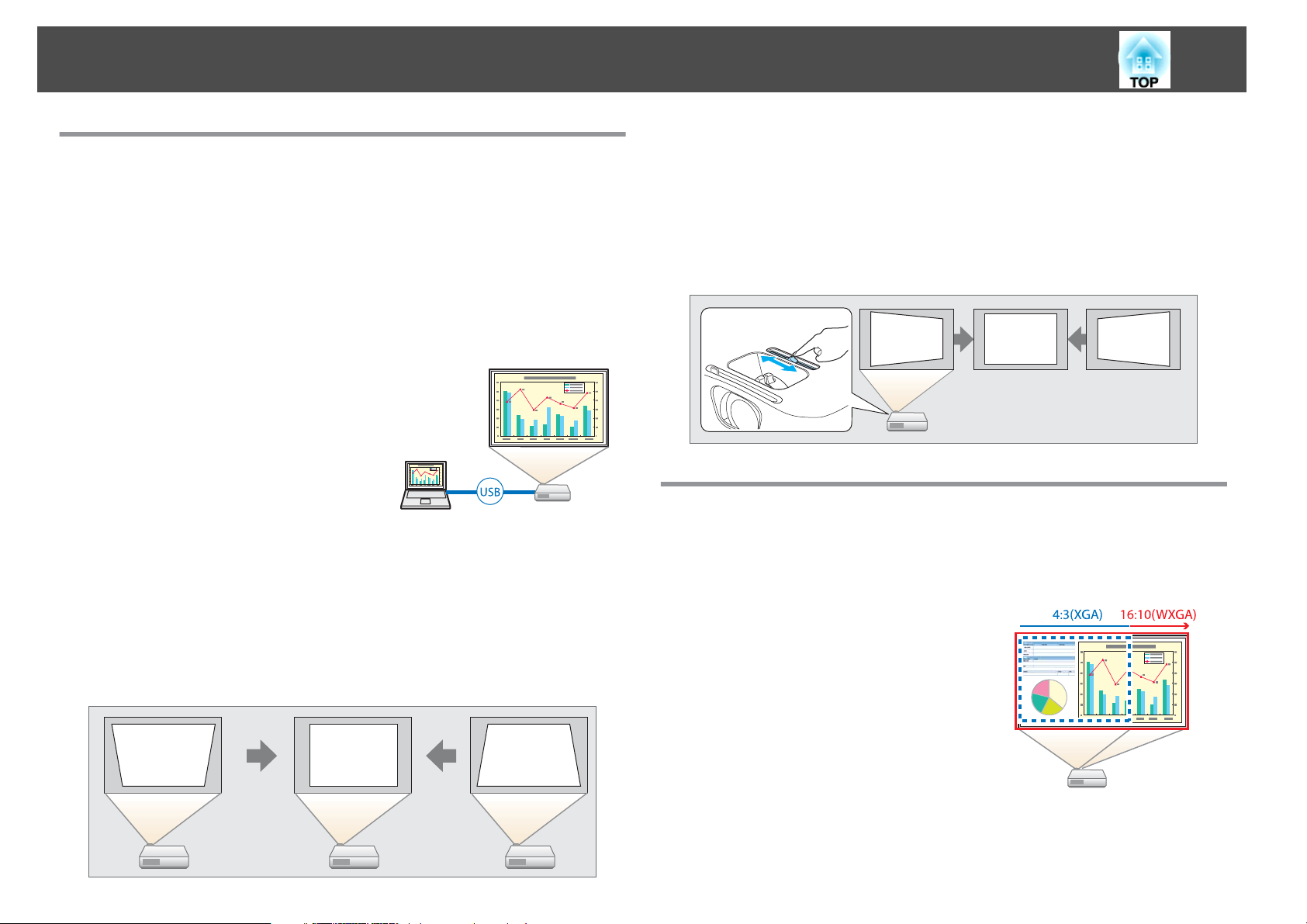
Projektorin Ominaisuudet
8
Nopea ja helppo asennus, projisointi ja säilytys
• Kytke projektori päälle ja pois päältä yksinkertaisesti kiinnittämällä ja
irrottamalla virtajohto pistokkeesta.
• Projisoi suurille näytöille lyhyeltä etäisyydeltä.
• Korkeutta on helppo säätää yhdellä vivulla.
• Koska jäähdytystä ei tarvita, se on helppo panna pois käytön jälkeen.
USB-kaapelikytkentä ja projisointi (USB Display)
Voit heijastaa kuvia tietokoneen näytöstä
kytkemällä USB-kaapelin tietokoneeseen ilman
tietokonekaapelia.
s “Kun projisoidaan USB Display toiminnolla” s.31
Projektorin liikkeiden havaitseminen ja kuvan vääristymien
automaattinen korjaaminen (vain EB-X14/EB-W12/EB-X12/EB-S12/
EB-X11)
Projektori korjaa automaattisesti liikutettaessa tai siirrettäessä ilmenevät
pystysuuntaiset trapetsivääristymät.
s
“Automaattinen korjaus” s.35
Vaakatrapetsikorjauksen säädin (vain EB-X14/EB-W12/EB-X12/EBS12/EB-X11)
Tällä toiminnolla voit nopeasti korjata heijastetun kuvan vaakasuuntaiset
vääristymät. Tästä on apua, jos projektorin asentaminen näytön suuntaisesti
ei ole mahdollista.
s
“Manuaalinen korjaus” s.36
Hyödyllisiä toimintoja kuvien projisoinnissa
Projisointisisällön kasvattaminen laajakangasnäytöllä (WXGA) (vain EB-W12)
Jos tietokoneessa on WXGA-nestekidenäyttö,
jonka kuvasuhde on 16:10, kuva voidaan
projisoida samassa kuvasuhteessa. Voit käyttää
valkokankaita ja muita vaakasuuntaisia
näyttöjä.
s “Projisoidun kuvan kuvasuhteen
muuttaminen ” s.42
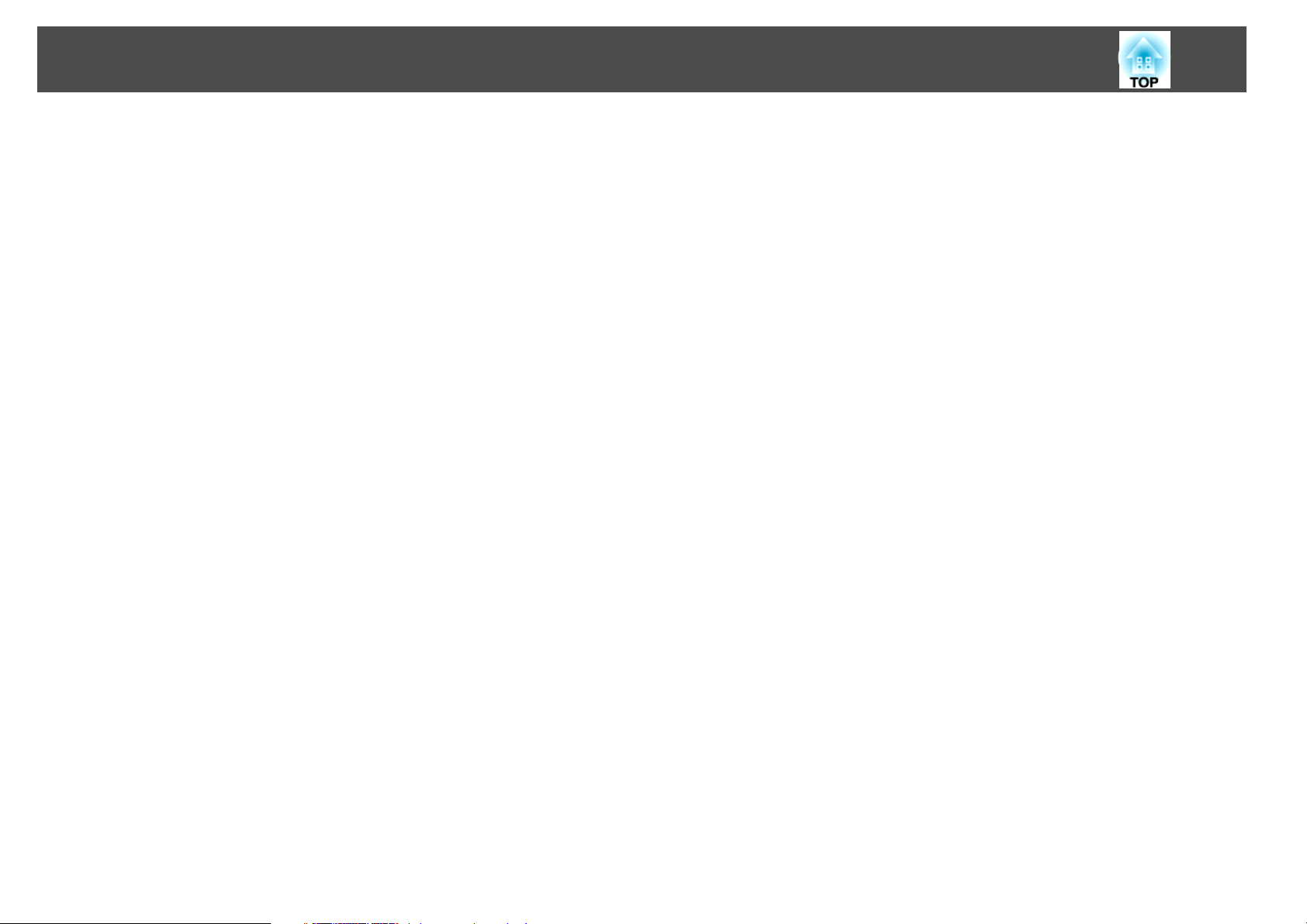
Projektorin Ominaisuudet
Kaukosäätimen hyödyntäminen
Kaukosäädintä voidaan käyttää erilaisten toimintojen suorittamiseen, kuten
kuvan osan suurentamiseen. Kaukosäädintä voidaan käyttää myös
kohdistimena esitysten aikana tai tietokoneen hiirenä.
s
“Kohdistintoiminto (Kohdistin)” s.52
s
“Kuvan osan suurentaminen (E-Zoom)” s.53
s
“Kaukosäätimen käyttö hiiriosoittimen ohjaamiseen (Langaton hiiri)”
s.54
Suurenna ja projisoi tiedostoja asiakirjakameralla
Voit projisoida paperiasiakirjoja ja objekteja lisävarusteena saatavan
asiakirjakameran avulla. Kuvan tarkennus säädetään automaattisesti
automaattisella tarkennustoiminnolla. Kuvia voi myös laajentaa digitaalisen
zoomin avulla.
s
“Valinnaiset Lisävarusteet” s.96
9
Tehostetut turvallisuustoiminnot
• Salasanasuojaus käyttäjien rajoittamiseksi ja hallitsemiseksi
Asettamalla salasanan voit rajoittaa projektorin käyttäjiä.
s
“Käyttäjien hallinta (Salasanasuojaus)” s.57
• Käyttölukko rajoittaa käyttöpaneelin painikkeiden käyttöä
Voit estää projektorin asetusten luvattoman muuttamisen tämän avulla eri
tapahtumissa, kouluissa jne.
s
“Käytön Rajoittaminen (Toimintalukko)” s.59
• Varustettu monenlaisilla varkaudenestolaiteita
Projektori on varustettu seuraavilla varkaudenestolaitteilla.
• Lukitusaukko
• Lukituskaapelin asennuskohta
s “Varkaudenestolukko” s.60
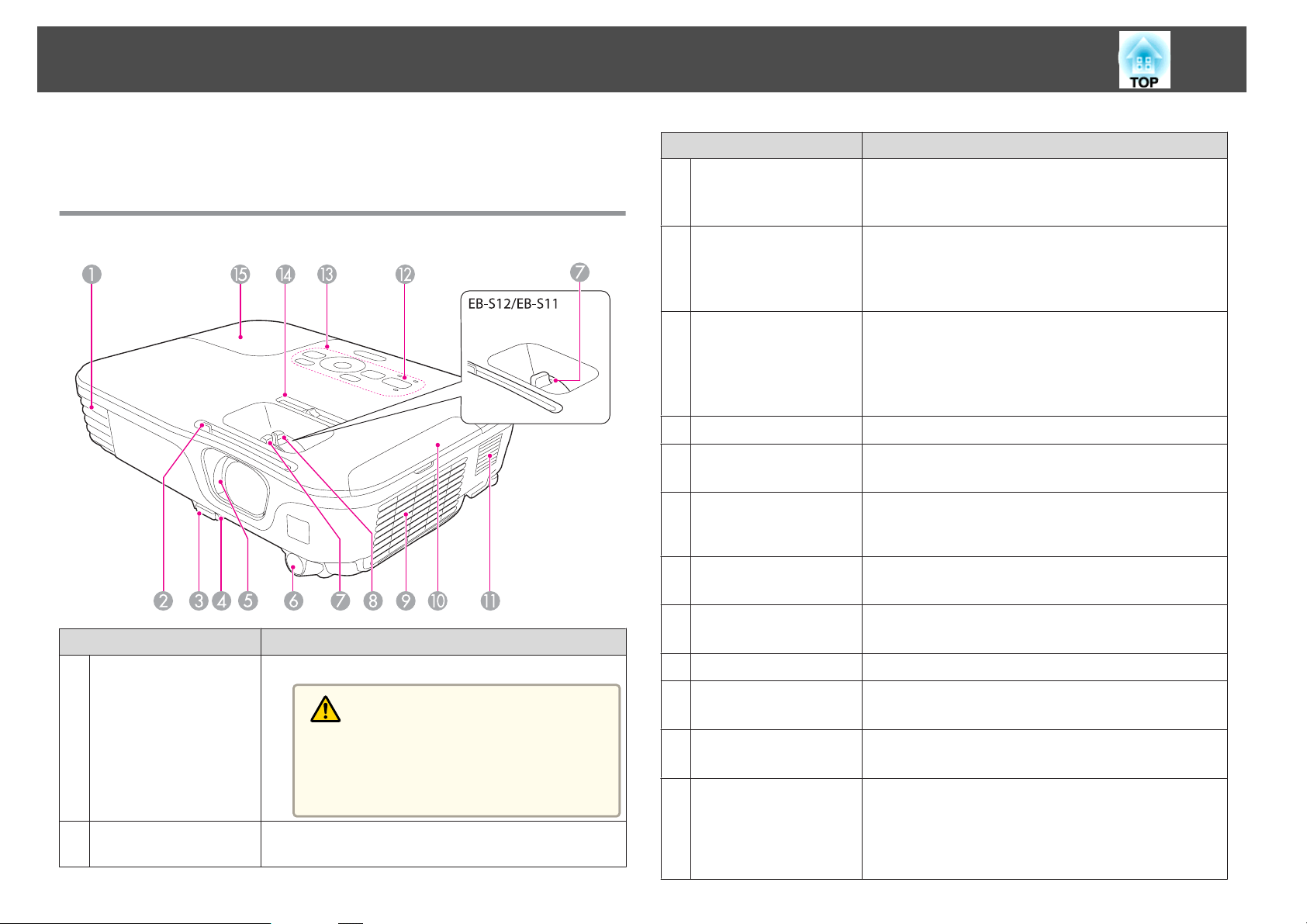
Osien nimet ja toiminnot
10
Tässä oppaassa toiminnot selitetään mallin EB-W12 kuvien avulla, ellei
toisin ole mainittu.
Edestä/ylhäältä
Nimi Toiminto
Jalan säätövipu
C
Säädettävä etujalka
D
A/V-mykistyssäädin
E
Kaukovastaanotin
F
Tarkennusrengas
G
Zoomausrengas
H
(vain EB-X14/EB-W12/
EB-X12/EB-X11)
Ilmanottoaukko
I
(ilmansuodatin)
Voit pidentää tai lyhentää säädettävää etujalkaa vetämällä
jalan säätövivusta.
s “Kuvan paikan säätäminen” s.39
Kun laite on asetettu pinnan päälle, esim.
kirjoituspöydälle, säädä kuvan paikkaa pidentämällä
jalkaa.
s “Kuvan paikan säätäminen” s.39
Vedä kiinni linssin suojaamiseksi, kun projektori ei ole
käytössä. Sulkemalla säätimen projektorin käytön aikana
voit piilottaa kuvan ja mykistää äänen.
s “Kuvan piilottaminen ja äänen mykistäminen
tilapäisesti (A/V-mykistys)” s.51
Ottaa vastaan kaukosäätimen signaaleja.
Säätää kuvan tarkennusta.
s “Tarkennuksen korjaaminen” s.40
Säätää kuvan kokoa.
s “Kuvan koon säätäminen” s.39
Ottaa ilmaa projektorin sisäosien jäähdyttämiseksi.
s “Ilmansuodattimen Puhdistaminen” s.88
Nimi Toiminto
Ilmanpoistoaukko
A
A/V-
B
mykistyssäätönuppi
Ilmanpoistoaukko projektorin sisäosien jäähdytykseen.
Huom
Älä aseta kasvoja tai käsiä ilmanpoistoaukon lähelle tai aseta ilmanpoistoaukon lähelle esineitä,
joihin kuumuus voi vaikuttaa käpristämällä niitä
tai muulla tavoilla, kun projektori on käynnissä.
Voit avata ja sulkea A/V-mykistyssäätimen vetämällä
nuppia.
Ilmansuodattimen
J
kansi
Kaiutin
K
Merkkivalot
L
Käyttöpaneeli
M
Vaakatrapetsikorjauk
N
sen säädin
(vain EB-X14/EB-W12/
EB-X12/EB-S12/EBX11)
Avaa ja sulkee ilmansuodattimen kannen.
s “Ilmansuodattimen Vaihtaminen” s.93
Lähettää äänen.
Ilmaisee projisointilampun tilan.
s “Merkkivalojen lukeminen” s.75
Käyttää projektoria.
s “Alusta” s.13
Korjaa heijastetun kuvan vaakasuuntaisen vääristymän.
s “Manuaalinen korjaus” s.36
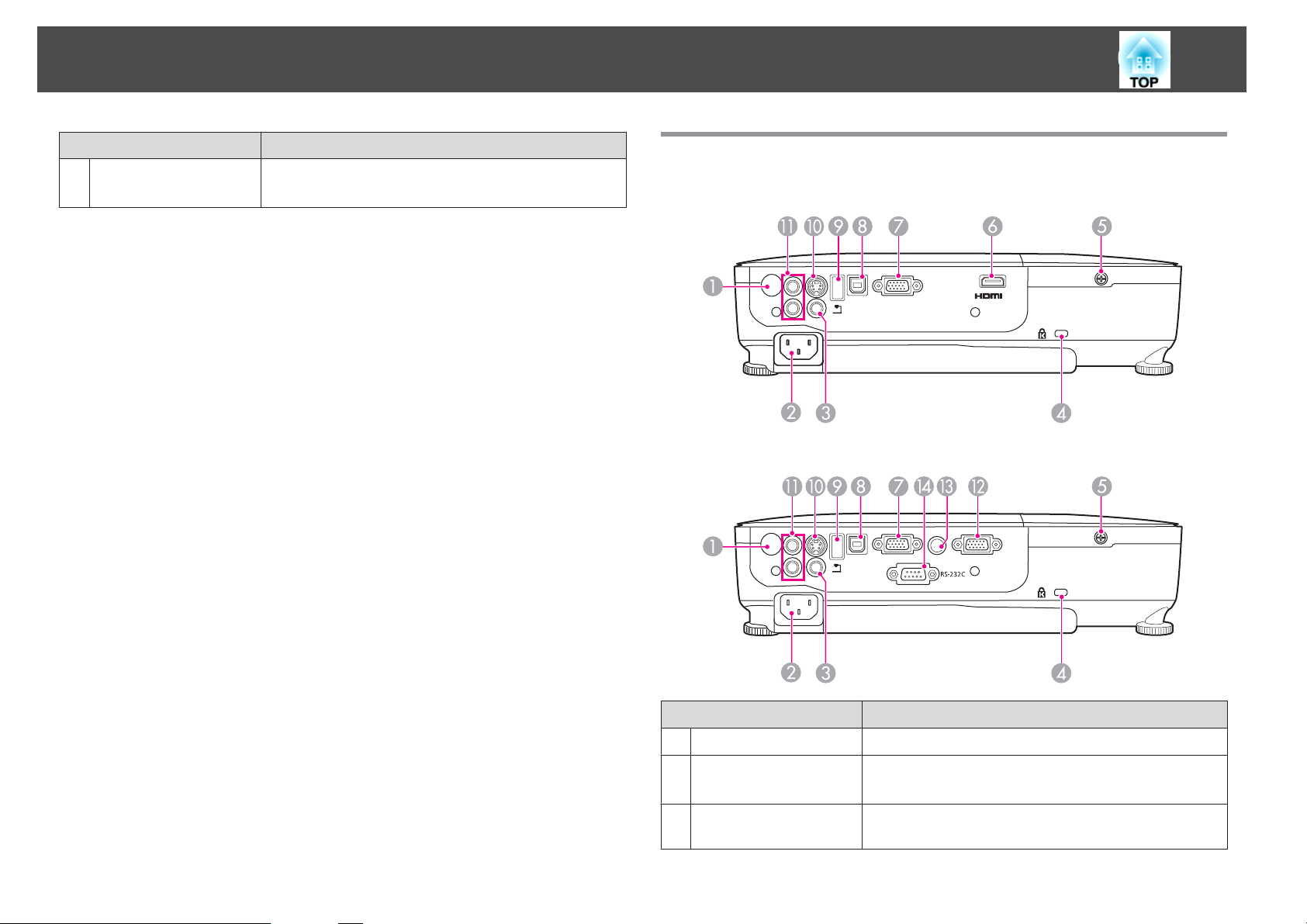
Osien nimet ja toiminnot
11
Lampun suojus
O
Nimi Toiminto
Avaa tämä suojus vaihtaessasi projektorin lamppua.
s “Lampun Vaihtaminen” s.90
Takaosa
EB-X14/EB-W12/EB-X12
EB-S12/EB-X11/EB-S11
Nimi Toiminto
Kaukovastaanotin
A
Virransyöttö
B
Video-portti
C
Ottaa vastaan kaukosäätimen signaaleja.
Kytkee virtajohdon projektoriin.
s “Asennuksesta projisointiin” s.29
Tulot videolähteistä tuleville
komposiittivideosignaaleille.

Osien nimet ja toiminnot
12
Nimi Toiminto
Lukitusaukko
D
Lampun suojuksen
E
kiinnitysruuvi
HDMI-portti (vain EB-
F
X14/EB-W12/EB-X12)
Computer-portti
G
USB(TypeB) -portti
H
Lukitusaukko on yhteensopiva Kensington-yhtiön
valmistaman Microsaver Security System turvajärjestelmän kanssa.
s “Varkaudenestolukko” s.60
Kiinnitä ruuvaamalla lampun suojus paikalleen.
Syöttää videosignaaleja HDMI-yhteensopivista
videolaitteista ja tietokoneista. Projektori tukee
HDCPg-signaaleja.
s “Laitteen kytkentä” s.23
Tuo kuvasignaalia tietokoneesta ja
komponenttivideosignaalia muista videolähteistä.
• Kytkee projektorin tietokoneeseen USB-kaapelilla, ja
tietokoneessa oleva kuva heijastuu valkokankaalle.
“Kun projisoidaan USB Display -toiminnolla”
s
s.31
• Tätä porttia käytetään myös, kun laite kytketään
USB-kaapelilla tietokoneeseen langaton hiiri toiminnon käyttöä varten.
s “Kaukosäätimen käyttö hiiriosoittimen
ohjaamiseen (Langaton hiiri)” s.54
Nimi Toiminto
*
Monitor Out -portti
L
(vain EB-S12/EB-X11/
EB-S11)
Audio Output -
M
N
* Ostomaasta riippuen Monitor Out -portti ja Audio Output -portti eivät ehkä
*
portti
(vain EB-S12/EB-X11/
EB-S11)
RS-232C-portti
(vain EB-X11/EB-S11)
ole käytettävissä mallissa EB-S12.
Lähettää analogiset RGB-signaalin tulot Computerportista ulkoiseen näyttöön. Et voi lähettää signaalien
tuloa muiden porttien tai komponenttien
videosignaaleista.
Siirtää sillä hetkellä heijastetun kuvan äänen ulkoisiin
kaiuttimiin.
Kun ohjaat projektoria tietokoneelta, kytke projektori
tietokoneeseen RS-232C-kaapelilla. Tämä portti on
valvontakäyttöä varten eikä sitä tule tavallisesti
käyttää.
s “ESC/VP21-komennot” s.61
USB(TypeA) -portti
I
S-Video-portti
J
Audio-L/R-portti
K
• Kytkee USB-tallennuslaitteen tai digitaalikameran, ja
projisoi kuvat diaesityksenä.
s “Projisointi tietokonetta kytkemättä (Diaesitys)”
s.46
• Lisävarusteena saatava asiakirjakamera liitetään
tähän.
Videolähteistä tuleville s-videosignaaleille.
Syöttää äänen laitteesta, joka on liitetty Computerporttiin, S-Video-porttiin tai Video-porttiin.
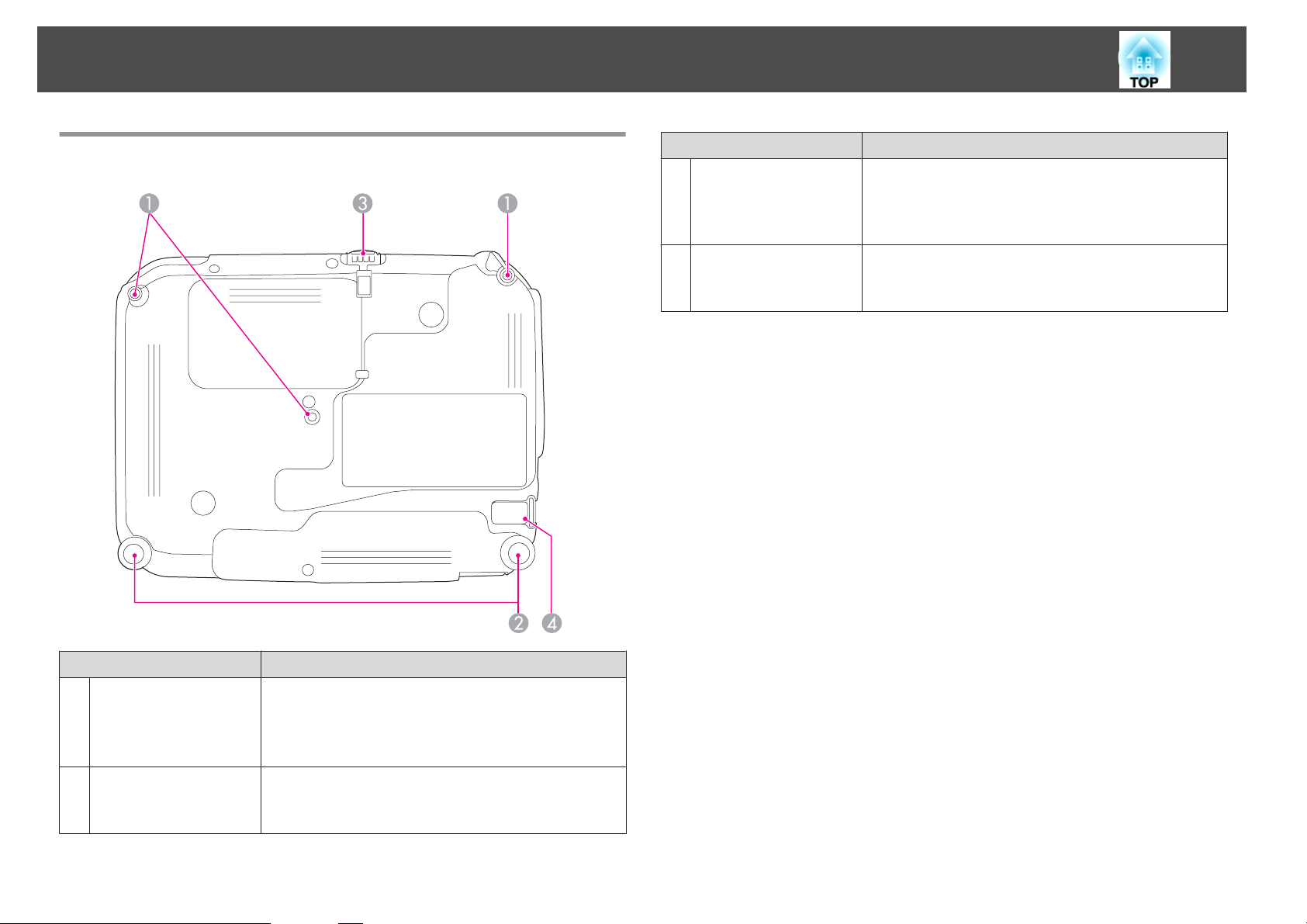
Osien nimet ja toiminnot
13
Alusta
Nimi Toiminto
Säädettävä etujalka
C
Lukituskaapelin
D
asennuskohta
Kun laite on asetettu pinnan päälle, esim.
kirjoituspöydälle, säädä kuvan paikkaa pidentämällä
jalkaa.
s “Kuvan paikan säätäminen” s.39
Vie lukituskaapeli (saatavana kaupoista) tähän ja lukitse
se paikalleen.
s “Vaijerilukon asennus” s.60
Kattotelineen
A
kiinnityspisteet
(kolme kohtaa)
Taka-ala
B
Nimi Toiminto
Jos haluat ripustaa projektorin kattoon, kiinnitä
lisävarusteena saatava Kattoteline tähän.
s “Projektorin asennus” s.20
s “Valinnaiset Lisävarusteet” s.96
Voit pidentää tai lyhentää jalkaa vaakasuoran kallistuksen
säätämiseksi kääntämällä sitä, kun se on pöydällä.
s “Vaakasuuntaisen kallistuksen säätäminen” s.40
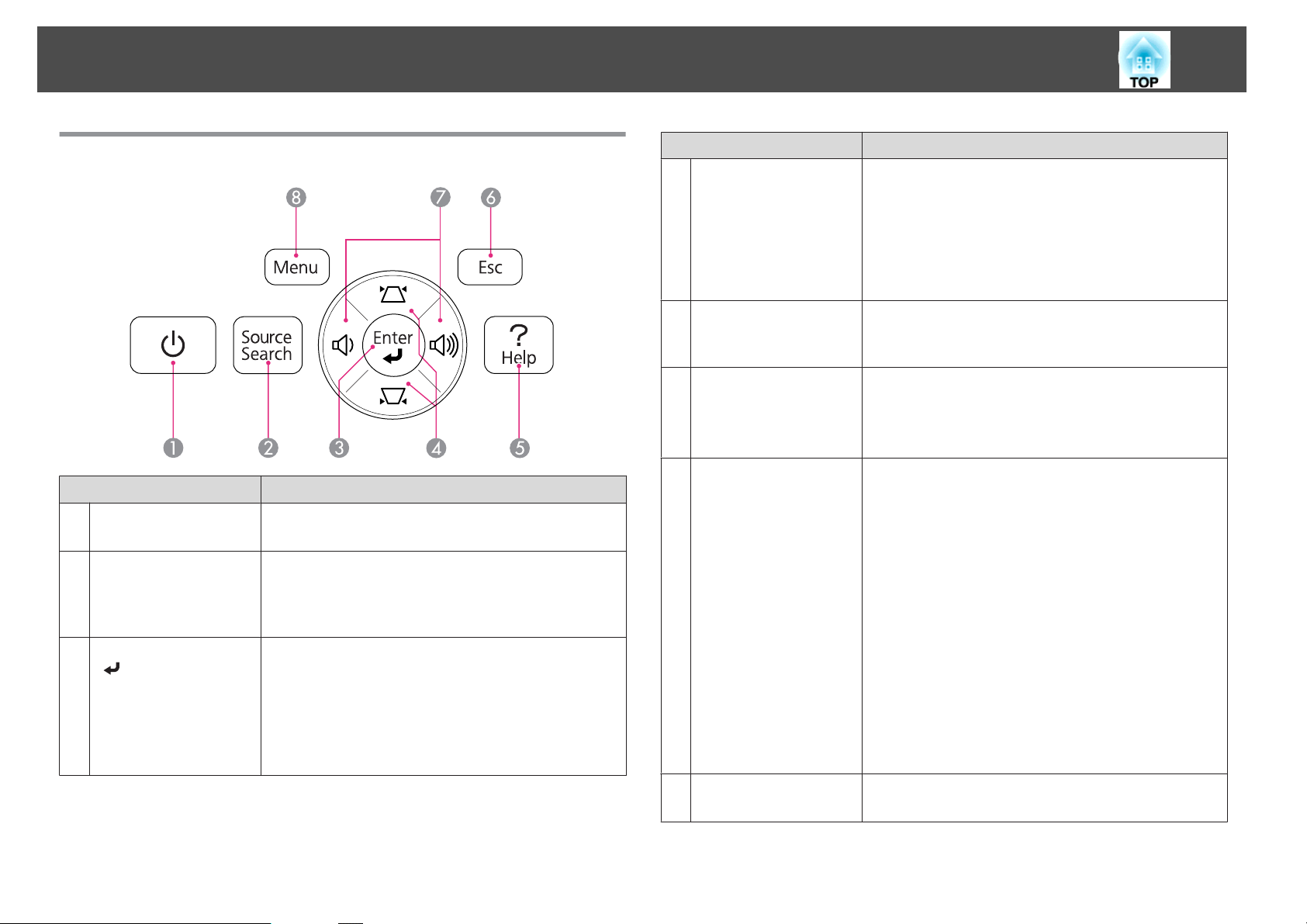
Osien nimet ja toiminnot
14
Ohjauspaneeli
Nimi Toiminto
[t]-painike
A
[Source Search] -
B
painike
[Enter]-painike
C
[
]
Kytkee projektorin virran päälle tai pois.
s “Asennuksesta projisointiin” s.29
Siirtyy seuraavaan tulolähteeseen, joka lähettää kuvaa.
s “Automaattinen tulevien signaalien tunnistus ja
heijastetun kuvan muuttaminen (Lähteen etsintä)”
s.30
• Kun näytössä on konfigurointivalikko tai ohjenäyttö,
sillä hyväksytään nykyinen valinta, siirrytään
valintatilaan ja vaihdetaan seuraavalle tasolle.
• Jos painiketta painetaan, kun analogisia RGB-signaaleja
lähetetään Computer-portista, Seuranta-,
Synkronointi- ja Paikka -toiminnot säädetään
automaattisesti.
Nimi Toiminto
[w][v]-painikkeet
D
[Help]-painike
E
[Esc]-painike
F
[a][b]-painikkeet
G
tai [Wide][Tele]painikkeet
[Menu]-painike
H
• Näyttää Trapetsi, jossa voit korjata trapetsivääristymän
pysty- ja vaakasuunnissa.
“Manuaalinen korjaus” s.36
s
• Kun näytössä on Konfigurointi-valikko tai Ohjenäyttö,
näillä painikkeilla valitaan valikkokohdat ja asetusarvot.
s “Käyttäminen Konfigurointi-valikko” s.64
s “Ohjeen käyttö” s.74
Näyttää ja sulkee ohjenäytön, jossa annetaan ohjeita
mahdollisten ongelmien ratkaisemiseksi.
s “Ohjeen käyttö” s.74
• Pysäyttää nykyisen toiminnon.
• Jos tätä painetaan, kun näytössä on Konfigurointi-
valikko, tällä pääsee edelliselle valikkotasolle.
s “Käyttäminen Konfigurointi-valikko” s.64
• EB-X14/EB-W12/EB-X12/EB-X11
[a] Laskee äänenvoimakkuutta.
[b] Nostaa äänenvoimakkuutta.
s “Äänenvoimakkuuden säätäminen” s.40
• EB-S12/EB-S11
[Wide]: Suurentaa kuvaa muuttamatta
heijastuskokoa.
[Tele]: Pienentää kuvaa muuttamatta heijastuskokoa.
s “Kuvan koon säätäminen” s.39
• Korjaa trapetsivääristymän vaakasuunnassa, kun
Trapetsi-näyttö näytetään.
s “V/P-trapetsikorj” s.36
• Kun näytössä on Konfigurointi-valikko tai Ohjenäyttö,
näillä painikkeilla valitaan valikkokohdat ja asetusarvot.
s “Käyttäminen Konfigurointi-valikko” s.64
“Ohjeen käyttö” s.74
s
Näyttää ja sulkee Konfigurointi-valikon.
s “Käyttäminen Konfigurointi-valikko” s.64
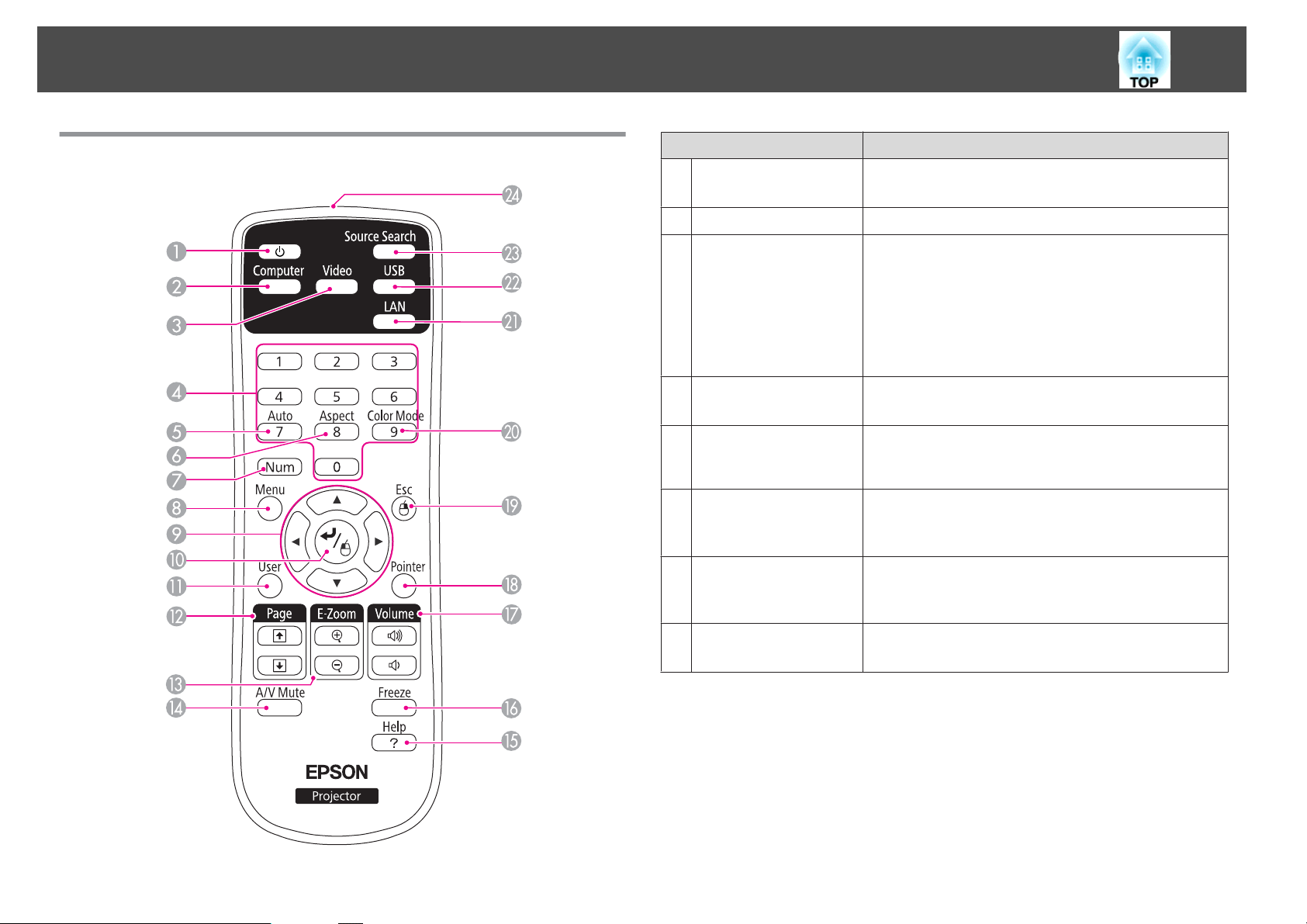
Osien nimet ja toiminnot
15
Kaukosäädin
Nimi Toiminto
[t]-painike
A
[Computer]-painike
B
[Video]-painike
C
Numeropainikkeet
D
[Auto]-painike
E
[Aspect]-painike
F
[Num]-painike
G
Kytkee projektorin virran päälle tai pois.
s “Asennuksesta projisointiin” s.29
Siirtyy Computer-portista tuleviin kuviin.
• EB-X14/EB-W12/EB-X12
Aina kun tätä painiketta painetaan, kuva vaihtuu
jaksoittain S-Video-, Video- ja HDMI-porttien
välillä.
• EB-S12/EB-X11/EB-S11
Aina kun painiketta painetaan, tulo vaihtaa kuvaa
S-Video-tuloportin ja Video-portin välillä.
Syötä salasana.
s “Asetukset Salasanasuojaus ” s.57
Jos painiketta painetaan, kun analogisia RGB-signaaleja
lähetetään Computer-portista, Seuranta-, Synkronointija Paikka -toiminnot säädetään automaattisesti.
Kuvasuhde muuttuu joka kerta, kun painiketta painetaan.
s “Projisoidun kuvan kuvasuhteen muuttaminen ”
s.42
Pidä tätä painiketta painettuna ja syötä salasanat ja
numerot numero-painikkeilla.
s “Asetukset Salasanasuojaus ” s.57
[Menu]-painike
H
Näyttää ja sulkee Konfigurointi-valikon.
s “Käyttäminen Konfigurointi-valikko” s.64
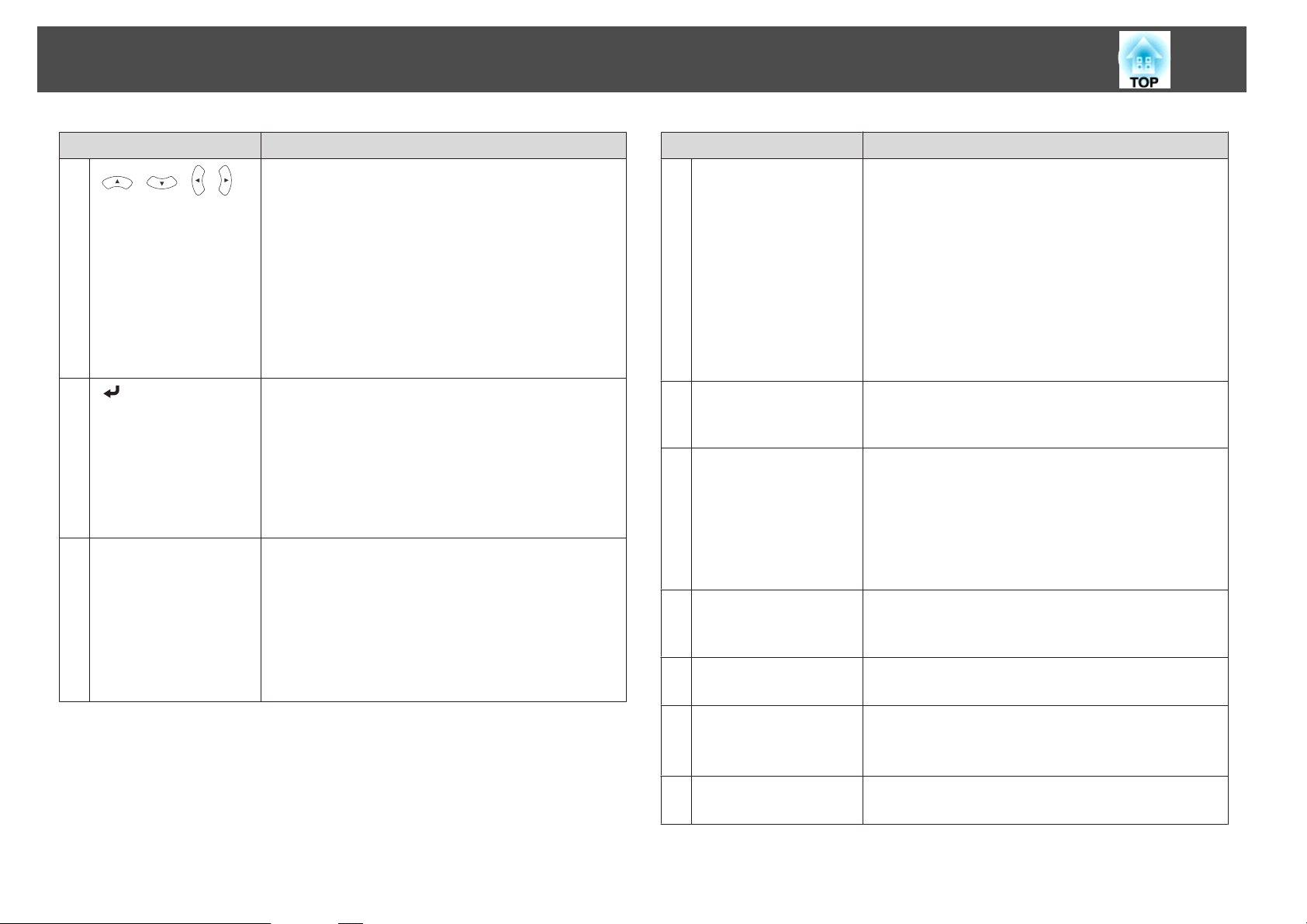
Osien nimet ja toiminnot
16
Nimi Toiminto
I
[ ][ ][ ][ ]-
painikkeet
J
[ ]-painike
[User]-painike
K
• Kun näytössä on Konfigurointi-valikko tai Ohjenäyttö,
näillä painikkeilla valitaan valikkokohdat ja asetusarvot.
“Käyttäminen Konfigurointi-valikko” s.64
s
• Kun diaesitystä projisoidaan, näiden painikkeiden
avulla saadaan näytölle edellinen/seuraava kuva,
pyöritetään kuvaa jne.
s “Diaesitys-toimintatavat” s.46
• Langaton hiiri -toimintoa käytettäessä hiiriosoitin
siirtyy siihen suuntaan, johon painiketta painetaan.
s “Kaukosäätimen käyttö hiiriosoittimen
ohjaamiseen (Langaton hiiri)” s.54
• Kun näytössä on konfigurointivalikko tai ohjenäyttö,
sillä hyväksytään nykyinen valinta, siirrytään
valintatilaan ja vaihdetaan seuraavalle tasolle.
s “Käyttäminen Konfigurointi-valikko” s.64
• Toimii hiiren ykköspainikkeena käytettäessä Langaton
hiiri -toimintoa.
s “Kaukosäätimen käyttö hiiriosoittimen
ohjaamiseen (Langaton hiiri)” s.54
Valitse mikä tahansa usein käytetty kohde viidestä
käytettävissä olevasta Konfigurointi-valikkokohteesta ja
määritä se tähän painikkeeseen. Kun [User]-painiketta
painetaan, määritetyn valikkokohdan valinta/säätönäyttö
tulee näkyviin, jolloin voit tehdä asetuksia/säätöjä yhdellä
painalluksella.
s “Asetukset-Valikko” s.69
Virrankulutus on määritetty oletusasetukseksi.
Nimi Toiminto
[Page]-painikkeet
L
[[][]]
[E-Zoom]-painikkeet
M
[z][x]
[A/V Mute] -painike
N
[Help]-painike
O
[Freeze]-painike
P
Muuttaa sivuja tiedostoissa, kuten PowerPointtiedostoissa, kun käytetään seuraavia suojausmenetelmiä.
• Kun käytetään Langaton hiiri -toimintoa
s “Kaukosäätimen käyttö hiiriosoittimen
ohjaamiseen (Langaton hiiri)” s.54
• Kun käytetään USB Display -toimintoa
s “Kun projisoidaan USB Display -toiminnolla”
s.31
Jos projisoit kuvia Diaesitys-toiminnon avulla, voit siirtyä
edelliseen/seuraavaan näyttöön näitä painikkeita
painamalla.
Suurentaa tai pienentää kuvaa projisointikokoa
muuttamatta.
s “Kuvan osan suurentaminen (E-Zoom)” s.53
• Kytkee kuvan ja äänen päälle tai pois päältä.
s “Kuvan piilottaminen ja äänen mykistäminen
tilapäisesti (A/V-mykistys)” s.51
• Voit muuttaa Projisointi-tilaa seuraavasti pitämällä
painiketta painettuna noin viiden sekunnin ajan.
EtualaWEtuala/katto
Taka-alaWTaka-ala/katto
Näyttää ja sulkee ohjenäytön, jossa annetaan ohjeita
mahdollisten ongelmien ratkaisemiseksi.
s “Ohjeen käyttö” s.74
Tällä kuva pysäytetään tai pysäytys peruutetaan.
s “Kuvan pysäyttäminen (Freeze)” s.51
[Volume]-painikkeet
Q
[a][b]
[Pointer]-painike
R
[a] Laskee äänenvoimakkuutta.
[b] Nostaa äänenvoimakkuutta.
“Äänenvoimakkuuden säätäminen” s.40
s
Näyttää ruudulla olevan osoittimen.
s “Kohdistintoiminto (Kohdistin)” s.52
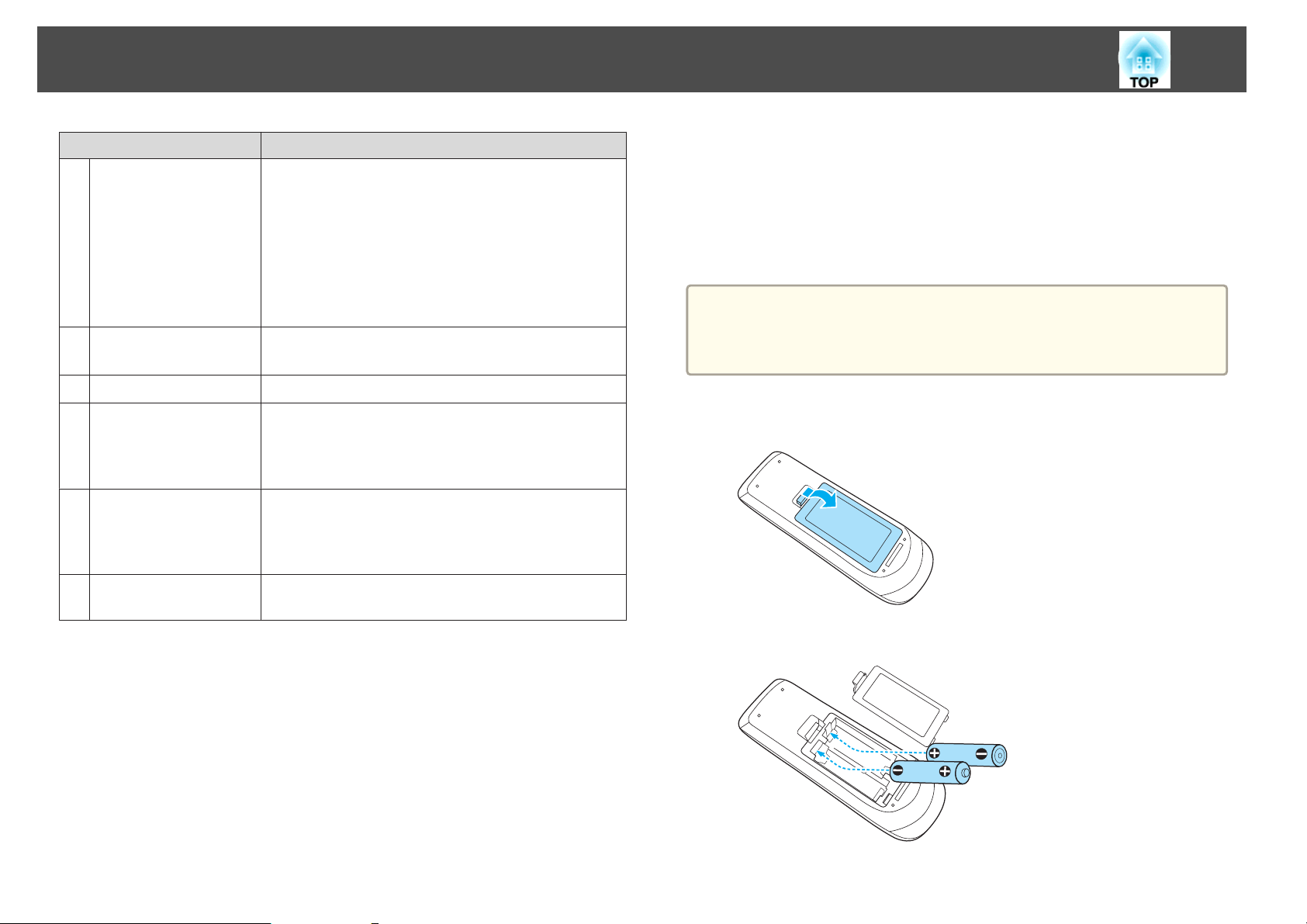
Osien nimet ja toiminnot
17
Nimi Toiminto
[Esc]-painike
S
[Color Mode]-painike
T
[LAN]-painike
U
[USB]-painike
V
[Source Search] -
W
painike
Kaukosäätimen
X
valosäteilyalue
• Pysäyttää nykyisen toiminnon.
• Jos näytössä on Konfigurointi-valikko, painikkeen
painaminen siirtää edelliselle tasolle.
s “Käyttäminen Konfigurointi-valikko” s.64
• Toimii hiiren kakkospainikkeena käytettäessä
Langaton hiiri-toimintoa.
s “Kaukosäätimen käyttö hiiriosoittimen
ohjaamiseen (Langaton hiiri)” s.54
Väritila muuttuu joka kerta, kun painiketta painetaan.
s “Projisoinnin laadun valinta (Väritila valinta)” s.40
Ei käytössä tässä projektorissa.
Kun painiketta painetaan, projisoitava kuva vaihtuu
seuraavien vaihtoehtojen välillä:
• USB Display
• USB(TypeA) -porttiin kytketyn laitteen kuva
Siirtyy seuraavaan tulolähteeseen, joka lähettää kuvaa.
s “Automaattinen tulevien signaalien tunnistus ja
heijastetun kuvan muuttaminen (Lähteen etsintä)”
s.30
Lähettää kaukosäätimen signaaleja.
Kaukosäätimen paristojen vaihtaminen
Jos kaukosäädin reagoi viiveellä tai jos se ei toimi, kun sitä on käytetty
pidemmän aikaa, paristojen virta on luultavasti vähissä. Jos näin käy, vaihda
paristot tällöin uusiin. Pidä varalla kahta AA-kokoista mangaani- tai
alkaliparistoa. Et voi käyttää muita paristoja kuin AA-kokoisia mangaanitai alkaliparistoja.
Huomaa
Muista lukea seuraava käyttöopas ennen paristojen käsittelyä.
s Turvaohjeet
a
Poista paristolokeron kansi.
Paina paristolokeron kannen salpaa ja nosta kansi ylös.
b
Vaihda vanhat paristot uusiin.
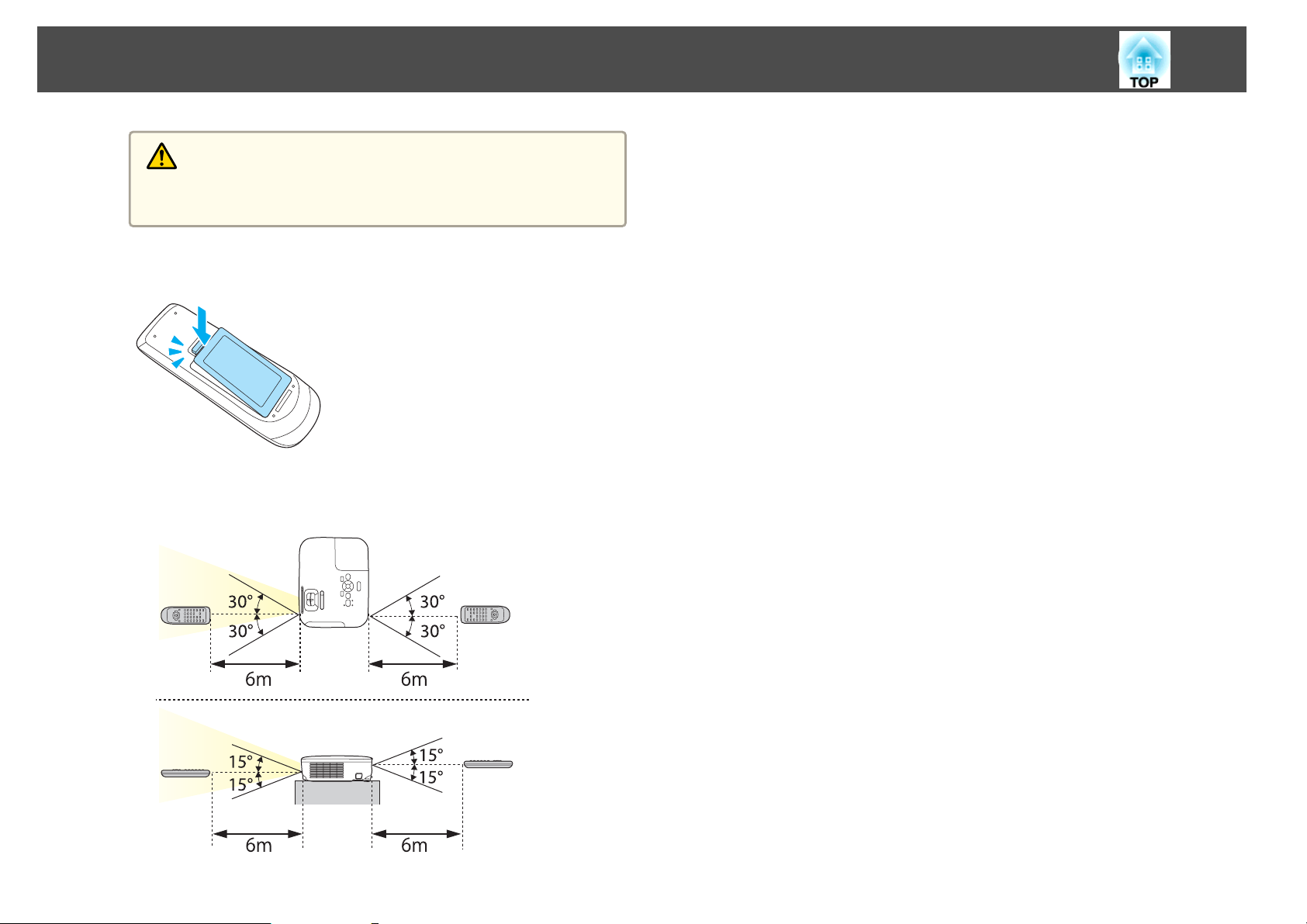
Osien nimet ja toiminnot
Huom
Tarkista (+)- ja (-)-merkkien paikat paristolokeron sisällä varmistaaksesi,
että asetat paristot oikein päin.
18
c
Kaukosäätimen käyttöalue
Aseta paristolokeron kansi takaisin paikalleen.
Paina paristolokeron kantta alaspäin, kunnes se naksahtaa kiinni.
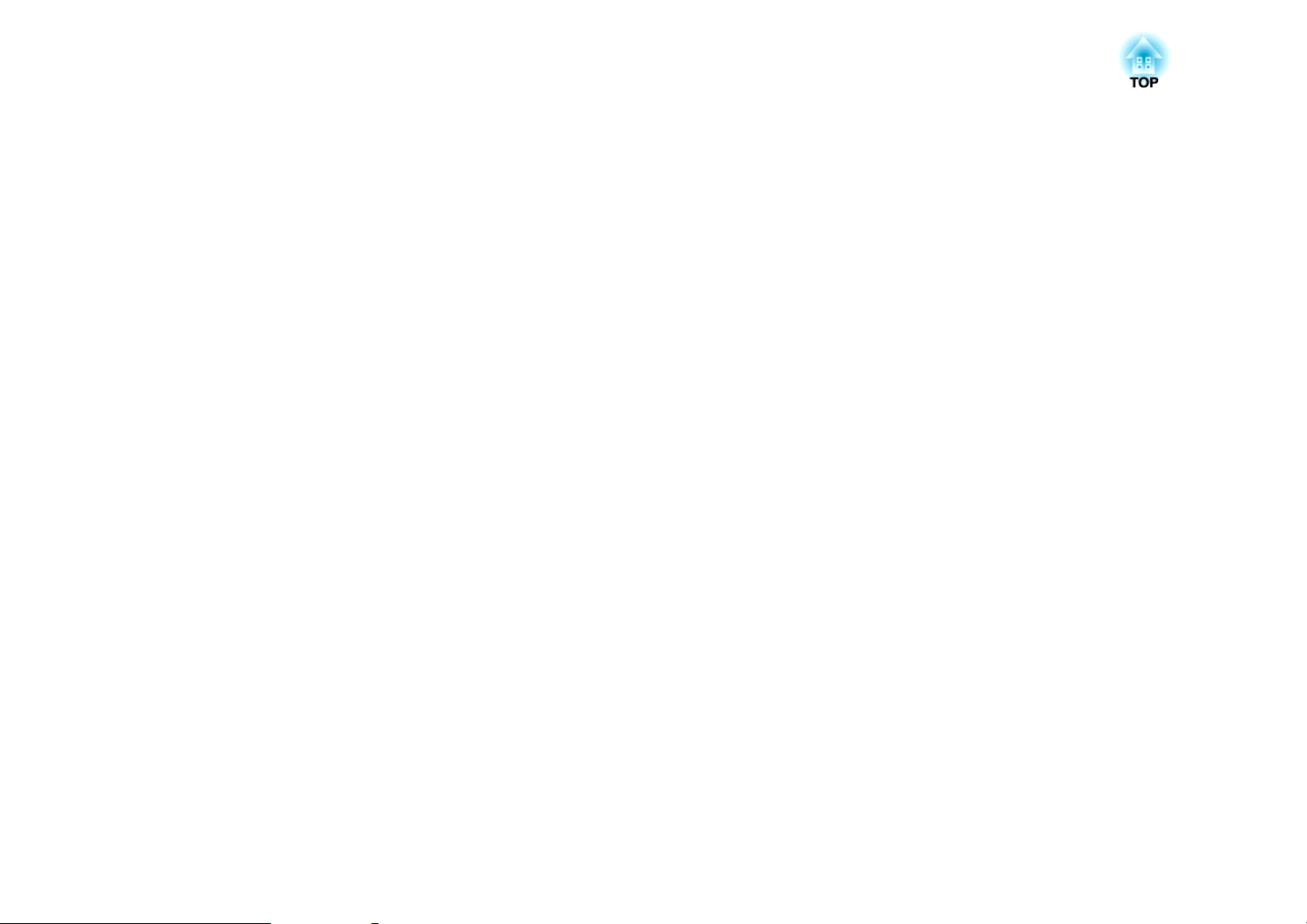
Projektorin valmistelu
Tässä kappaleessa selitetään, kuinka projektori asennetaan ja projisointilähteet kytketään.
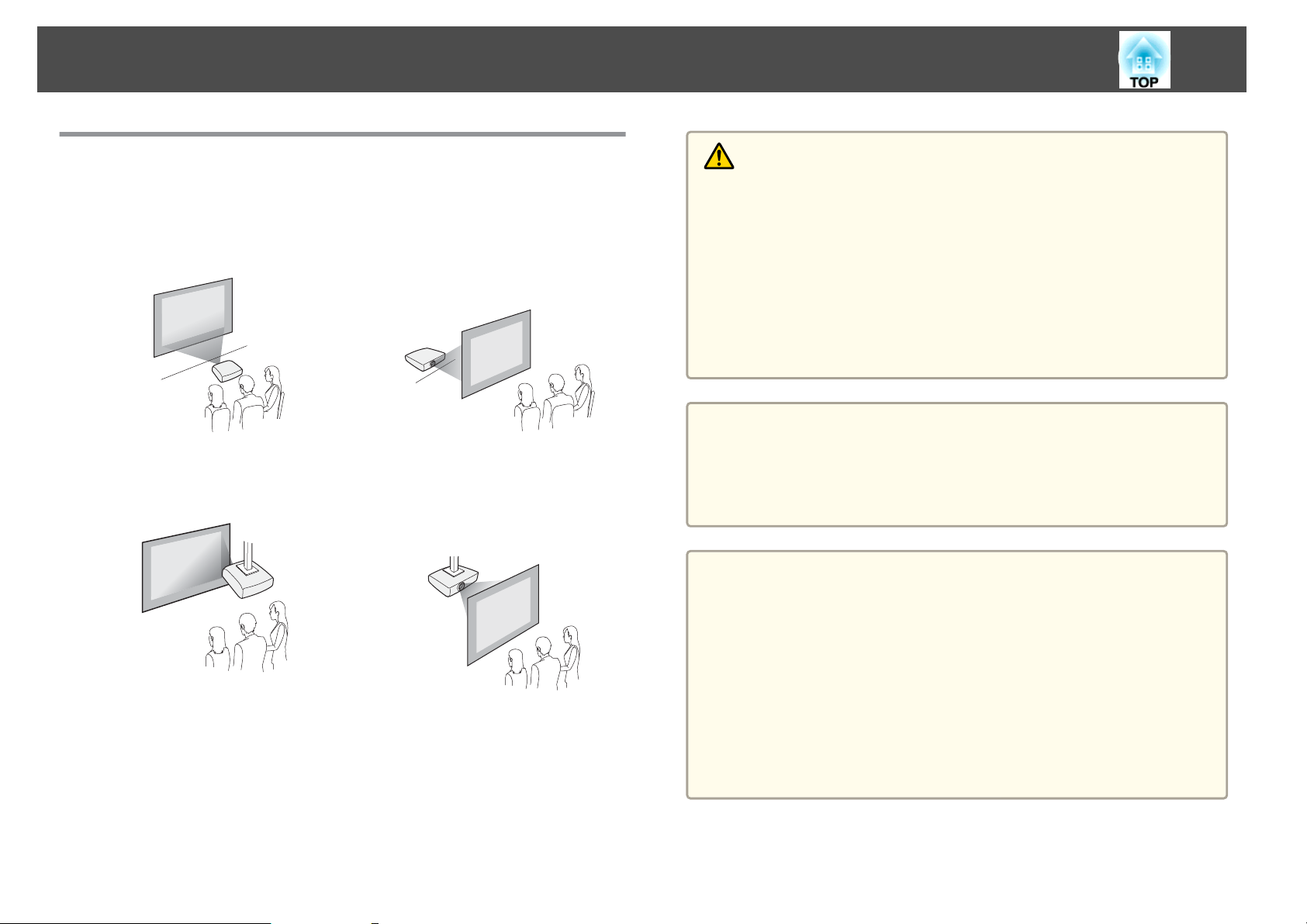
Projektorin asennus
20
Asennustavat
Projektori tukee seuraavaa neljää projisointitapaa. Asenna projektori
asennuspaikan olosuhteiden mukaan.
• Kuvien heijastus valkokankaan
edestä. (heijastus Etuala)
• Projektorin ripustus kattoon ja
kuvien heijastus valkokankaan
edestä. (heijastus Etuala/katto)
• Kuvien projisointi läpikuultavan
valkokankaan. (heijastus Takaala)
• Projektorin ripustus kattoon ja
kuvien heijastus läpikuultavan
valkokankaan takaa. (Takaala/katto-projisointi)
Varoitus
• Projektorin ripustaminen kattoon edellyttää erityistä asennustapaa
(kattotelinettä). Jos asennusta ei tehdä oikein, projektori voi pudota ja
aiheuttaa tapaturman ja loukkaantumisia.
• Jos Kattotelineen kiinnityspisteet käytetään liimoja ruuvien löystymisen
estämiseksi tai jos projektorissa käytetään voiteluaineita tai öljyjä, projektorin
kotelo voi murtua ja aiheuttaa projektorin putoamisen kattotelineestä. Tämä
voi aiheuttaa kattotelineen alla oleville ihmisille vakavan loukkaantumisen ja
vaurioittaa projektoria.
Älä käytä liimaa ruuvien löystymisen estämiseksi kattotelinettä asentaessasi tai
säätäessäsi. Älä myöskään käytä öljyjä tai voiteluaineita tms.
Huomaa
• Älä käytä projektoria kyljellään. Tämä voi saada laitteen toimimaan
virheellisesti.
• Älä peitä projektorin ilmanottoaukkoa tai ilmanpoistoaukkoa. Jos jompikumpi
aukoista on peitetty, sisäinen lämpötila voi nousta ja aiheuttaa tulipalon.
• Projektorin kattoon ripustamiseen tarvitaan lisävarusteena saatava
a
Kattoteline.
s “Valinnaiset Lisävarusteet” s.96
• Projisoinnin oletusasetus on Etuala. Voit vaihtaa Etuala-asetuksesta
Taka-ala-asetukseen Kokoonpano-valikossa.
s Laajennettu - Projisointi s.70
• Voit muuttaa Projisointi-tilaa seuraavasti pitämällä
kaukosäätimen [A/V Mute]-painiketta painettuna noin viiden
sekunnin ajan.
EtualaWEtuala/katto
Taka-alaWTaka-ala/katto
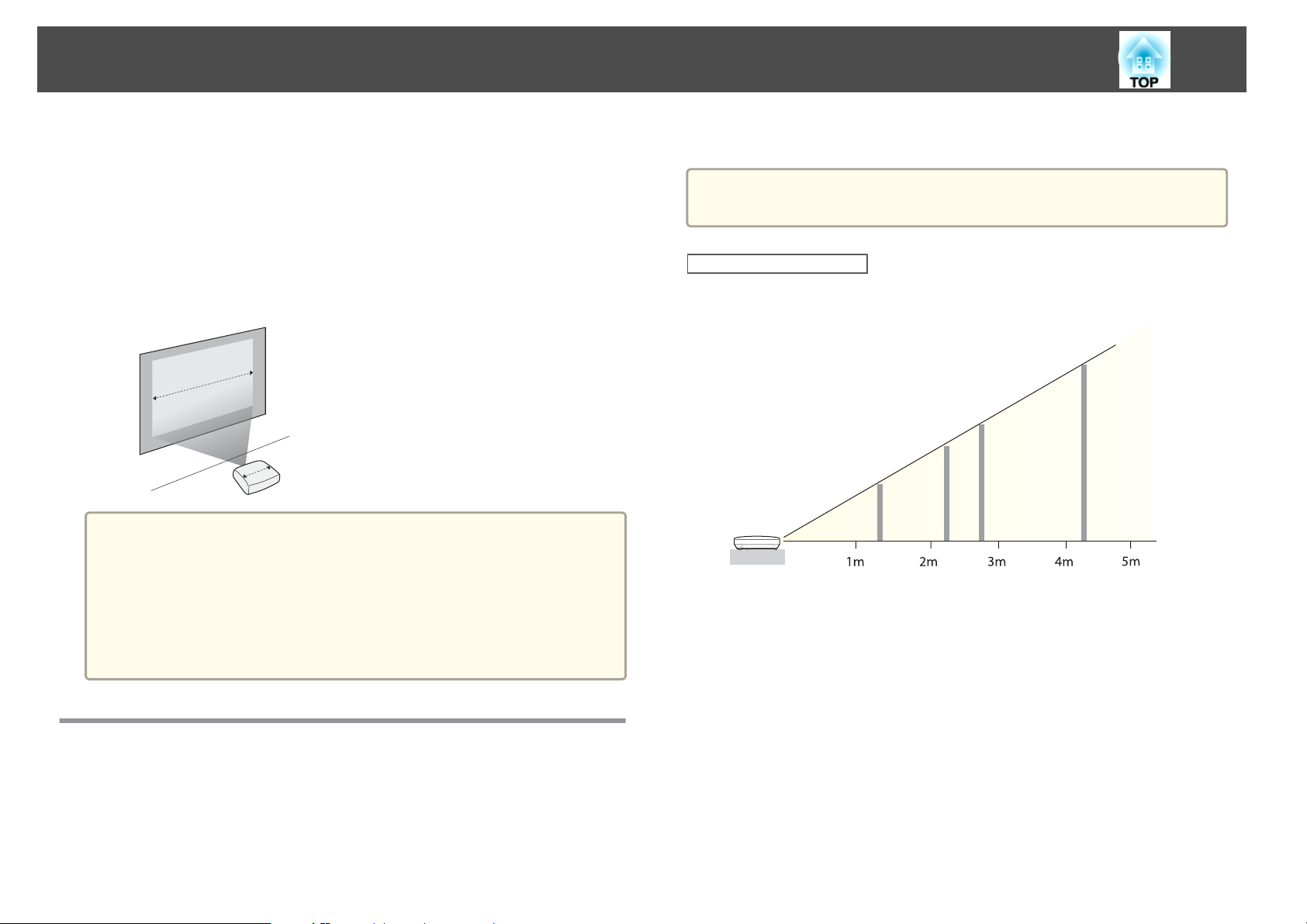
Projektorin asennus
Asennustavat
s
“Näytön Koko ja Projisointietäisyys” s.97
21
Asenna projektori seuraavia ohjeita seuraamalla.
• Asenna projektori niin, että se on ruudun kanssa yhdensuuntainen.
Jos projektori on asennettu kulmassa näyttöön nähden, projisoidussa
kuvassa ilmenee trapetsivääristymä.
• Aseta projektori tasaiselle pinnalle.
Jos projektori on kallellaan, myös projisoitu kuva on kallellaan.
• Katso seuraavasta ohjeita, jos projektorin asentaminen näytön
a
suuntaisesti ei onnistu.
s “Tekee Trapetsikorjauksen” s.35
• Katso seuraavasta ohjeita, jos projektorin asentaminen tasaiselle
pinnalle ei onnistu.
s “Vaakasuuntaisen kallistuksen säätäminen” s.40
“Tekee Trapetsikorjauksen” s.35
s
Kun korjaat trapetsivääristymän, projektin kuva saattaa pienentyä.
a
Valkokankaan koko 16:10
EB-W12
50”
(110×67cm)
100”
(220×130cm)
80”
(170×110cm)
150”
(320×200cm)
Valkokankaan koko ja arvioitu projisointietäisyys
Projisointikoko määritetään projektorin etäisyyden perusteella
valkokankaasta. Katso oikealla olevat kuvat ja valitse paras paikka
valkokankaan koon mukaan. Kuvat osoittavat arvioidun lyhyimmän
etäisyyden suurimmalla zoomauksella. Seuraavassa on lisätietoja
projisointietäisyydestä.
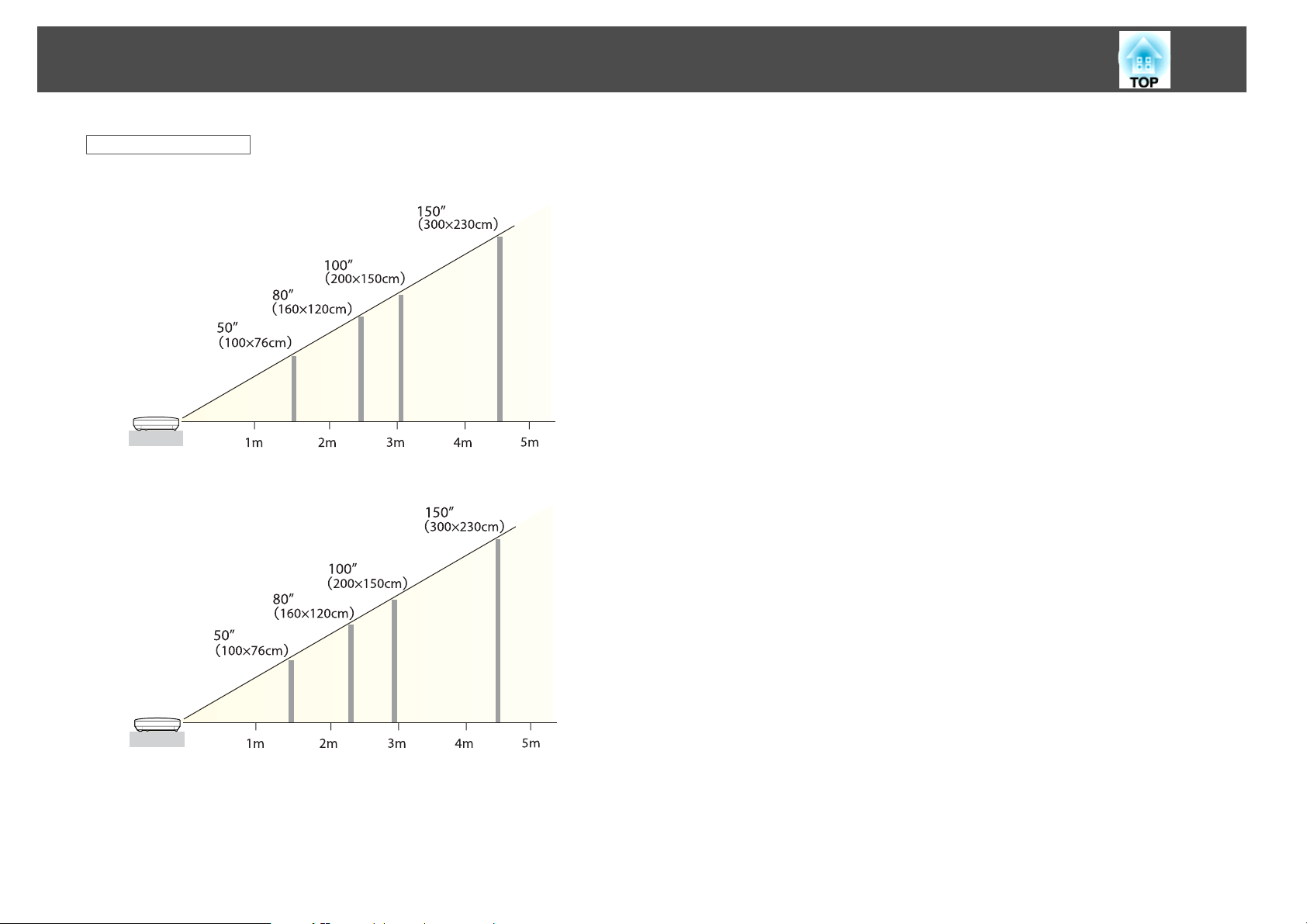
Projektorin asennus
Valkokankaan koko 4:3
EB-X14/EB-X12/EB-X11
EB-S12/EB-S11
22

Laitteen kytkentä
Tämän osan piirrokset ovat tuotteesta EB-X14/EB-W12/EB-X12 tai EB-X11/EB-S11.
Portin nimi, paikka ja liittimen suunta eroavat riippuen niihin liitetystä lähteestä.
Tietokoneen kytkeminen
Jotta voit projisoida kuvia tietokoneelta, kytke tietokone joillakin seuraavista menetelmistä.
Kun käytössä on varusteisiin kuuluva tietokonekaapeli
A
Kytke tietokoneen näytön lähtö projektorin Computer-porttiin.
Ääntä voidaan lähettää projektorin kaiuttimesta kytkemällä tietokoneen äänilähtöportti projektorin Audio Input-porttiin kaupoista saatavalla audiokaapelilla.
Kun käytössä on varusteisiin kuuluva tai kaupoista saatava USB-kaapeli
B
Kytke tietokoneen USB-portti projektorin USB(TypeB)-porttiin.
Tietokoneen audio voidaan myös lähettää heijastetun kuvan kanssa.
Kun käytössä on kaupoista saatavana oleva HDMI-kaapeli (vain EB-X14/EB-W12/EB-X12)
C
Kytke tietokoneen HDMI-portti projektorin HDMI-porttiin.
Tietokoneen audio voidaan myös lähettää heijastetun kuvan kanssa.
23
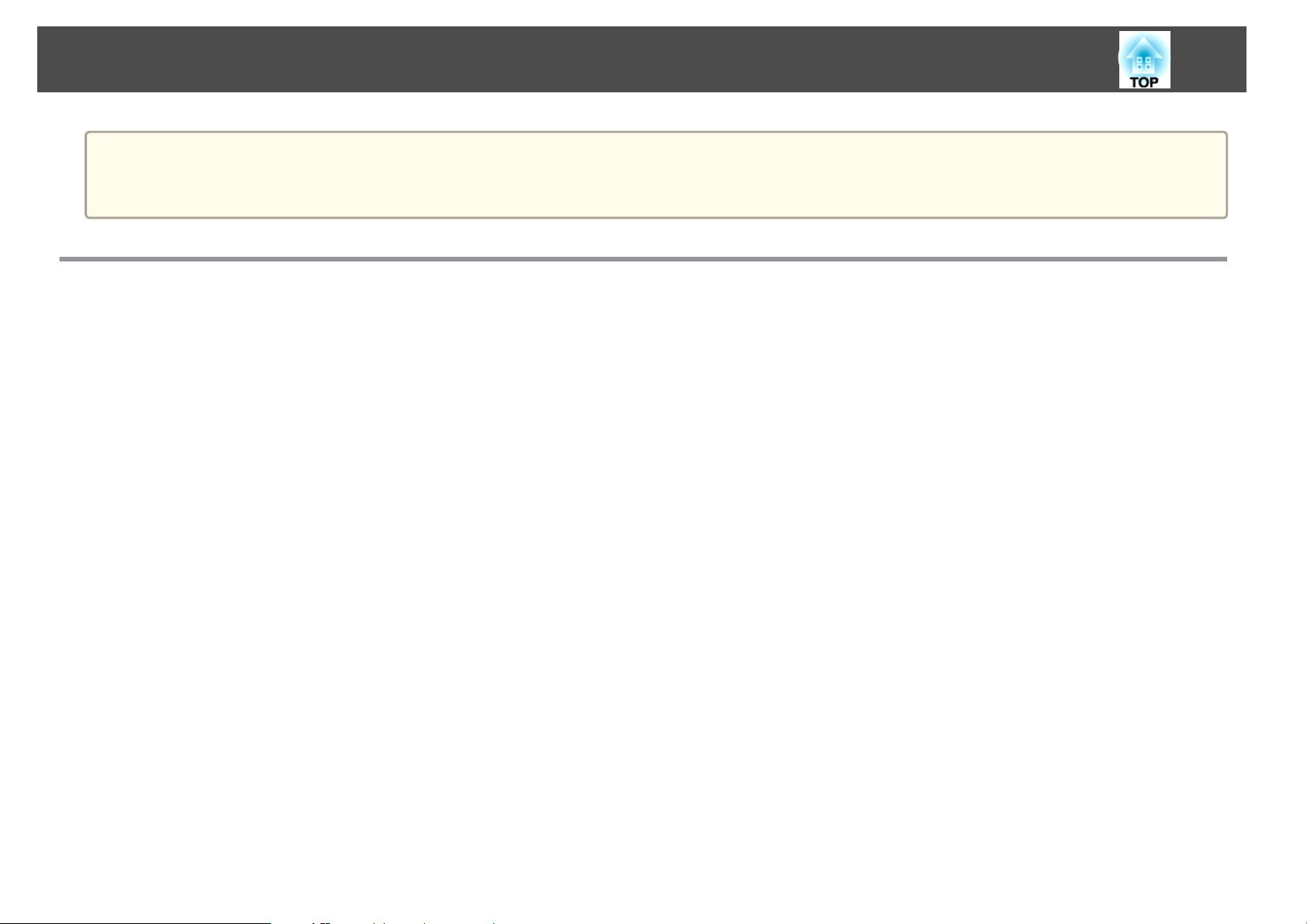
Laitteen kytkentä
• Voit projisoida kuvia tietokoneesta liittämällä projektorin tietokoneeseen USB-kaapelilla. Tätä kutsutaan USB Display -toiminnoksi.
a
s “Kun projisoidaan USB Display -toiminnolla” s.31
• Käytetystä mallista ja ostomaasta riippuen projektorin mukana ei ehkä ole toimitettu USB-kaapelia.
Kuvalähteiden kytkeminen
Jotta voit projisoida kuvia DVD-soittimilta, VHS-videolta jne., kytke projektori jollakin seuraavista menetelmistä.
Kun käytössä on kaupoista saatavana oleva video- tai S-video-kaapeli
A
Kytke videon lähtöportti projektorin kuvalähteeseen projektorin Video-portissa.
Tai, kytke S-videon lähtöportti projektorin kuvalähteeseen projektorin S-Video-portissa.
Ääntä voidaan lähettää projektorin kaiuttimesta kytkemällä kuvalähteen äänilähtöportti projektorin Audio Input-porttiin kaupoista saatavalla audiokaapelilla.
Kun käytössä on lisävarusteena saatava komponenttivideokaapeli
B
s “Valinnaiset Lisävarusteet” s.96
Kytke kuvalähteen komponenttilähdön portti projektorin kuvalähteeseen projektorin Computer-portissa.
Ääntä voidaan lähettää projektorin kaiuttimesta kytkemällä kuvalähteen äänilähtöportti projektorin Audio Input-porttiin kaupoista saatavalla audiokaapelilla.
Kun käytössä on kaupoista saatavana oleva HDMI-kaapeli (vain EB-X14/EB-W12/EB-X12)
C
Kytke HDMI-portti projektorin kuvalähteeseen projektorin HDMI-portissa.
Kuvalähteen audio voidaan myös lähettää heijastetun kuvan kanssa.
24
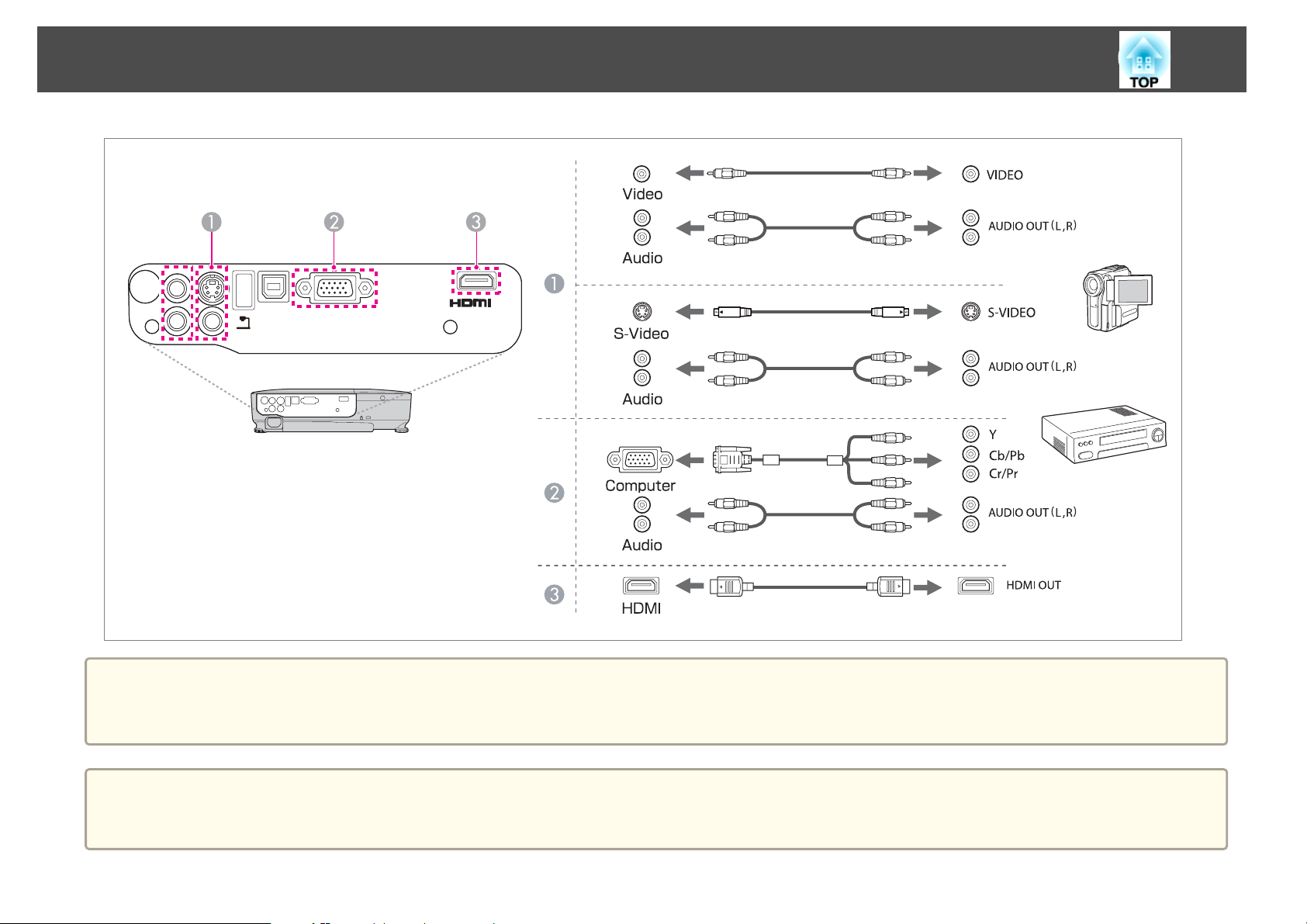
Laitteen kytkentä
25
Huomaa
• Jos tulolähde on päällä, kun kytket sen projektoriin, sen pitäisi aiheuttaa toimintahäiriö.
• Jos pistokkeen suunta tai muoto on erilainen, sitä ei saa yrittää kytkeä väkisin. Laite saattaa vaurioitua tai toimia virheellisesti.
• Jos sen lähteen portti, johon haluat kytkeä, on epätavallisen muotoinen, kytke projektoriin varusteisiin kuuluvan kaapelin tai lisävarusteena saatavan kaapelin
a
avulla.
• Jos käytät kaupoista saatavana olevaa 2RCA(L/R)/stereo mini-pin -audiokaapelia, varmista, että siinä on merkintä ”Ei vastusta”.
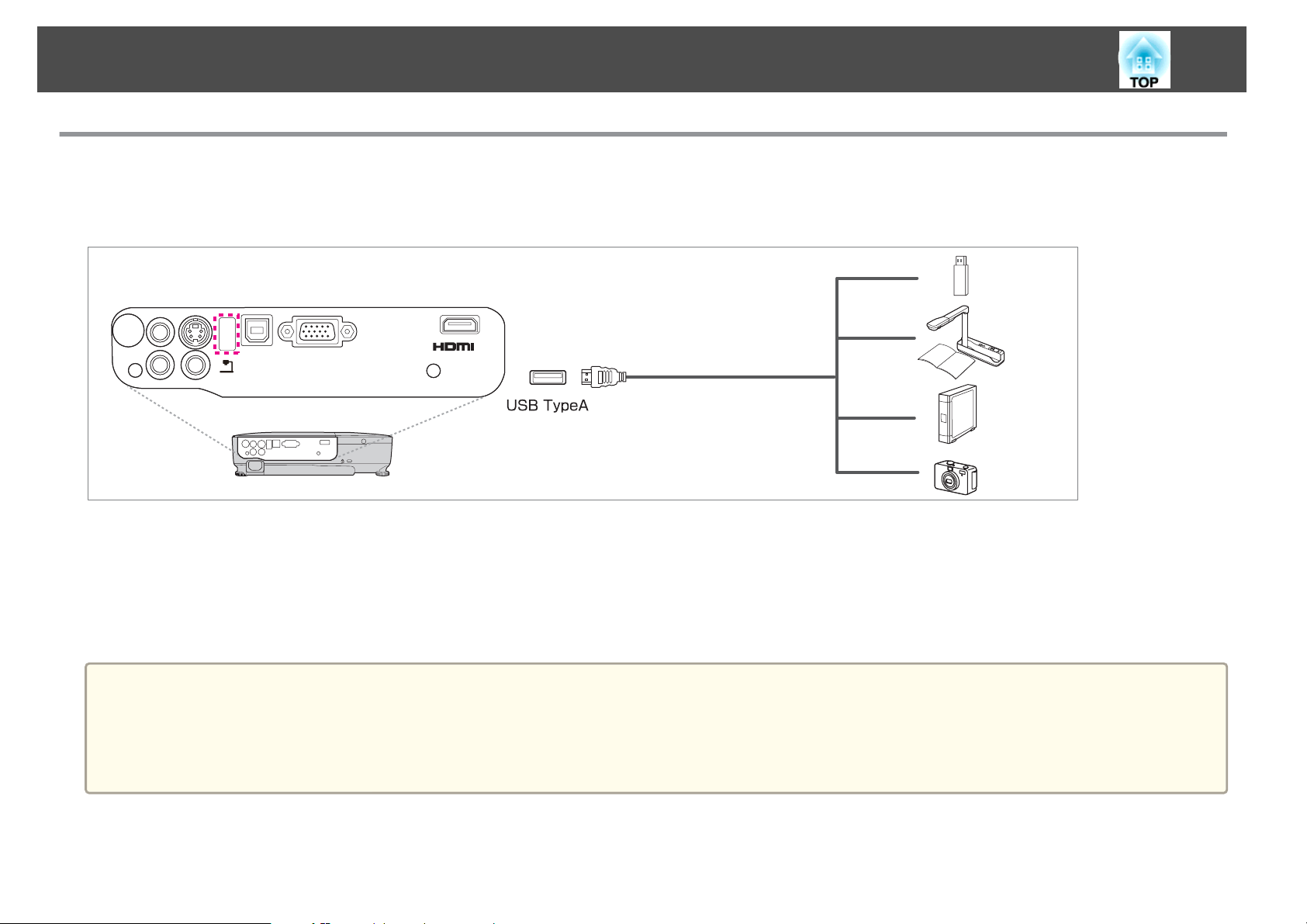
Laitteen kytkentä
USB-laitteiden liitäntä
Voit kytkeä laitteita, kuten USB-muisti, lisävarusteena saatava asiakirjakamera ja USB-yhteensopivat kiintolevyt ja digitaaliset kamerat.
Kytke USB-laite projektorin USB(TypeA)-porttiin USB-laitteen varusteisiin kuuluvan USB-kaapelin avulla.
26
Kun USB-laite on kytketty, voit projisoida kuvatiedostot USB-muistille tai digitaaliseen kameraan diaesityksen avulla.
s
“Diaesitys-esimerkkejä” s.46
Kun asiakirjakamera on kytketty projektoriin, kun toisesta tuloportista projisoidaan kuvia, siirry asiakirjakameran kuviin painamalla kaukosäätimen [USB]painiketta tai ohjauspaneelin [Source Search] -painiketta.
s
“Automaattinen tulevien signaalien tunnistus ja heijastetun kuvan muuttaminen (Lähteen etsintä)” s.30
Huomaa
• Jos käytät USB-keskitintä, liitäntä ei välttämättä toimi kunnolla. Digitaalikameroiden ja USB-laitteiden kaltaiset laitteet tulisi liittää projektoriin suoraan.
• Kun kytket ja käytät USB-yhteensopivia kiintolevyjä, varmista, että liität kiintoaseman mukana toimitetun AC-sovittimen.
• Kytke digitaalikamera tai kiintolevy projektoriin mukana toimitetulla USB-kaapelilla.
• Käytä alle 3 metrin pituista USB-kaapelia. Jos kaapeli on yli 3 metrin pituinen, diaesitys ei välttämättä toimi kunnolla.
USB-laitteiden irrottaminen
Irrota USB-laitteet projektorista projisoinnin jälkeen. Kun olet sammuttanut digitaalikameran tai kiintolevyn virran, irrota se projektorista.
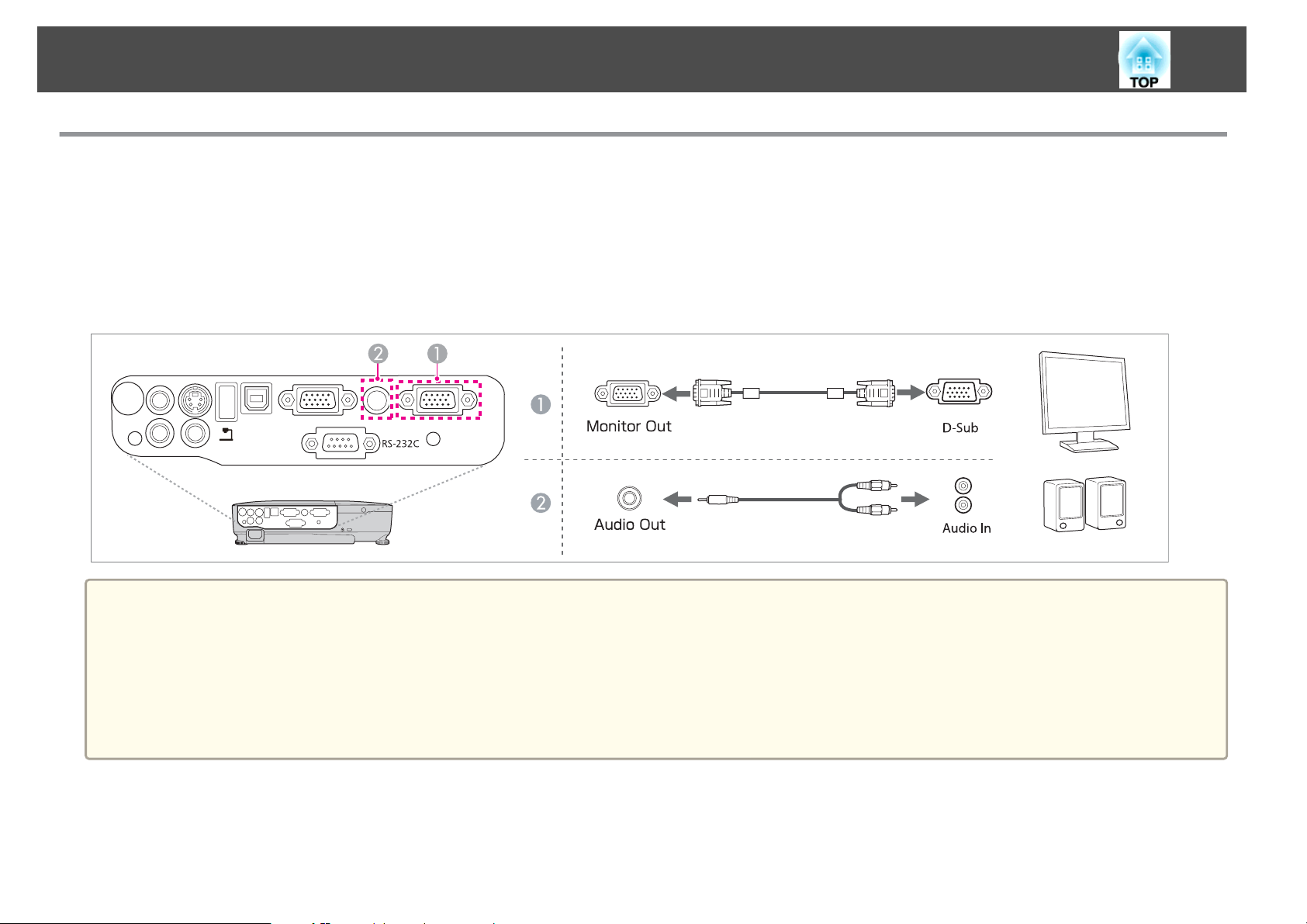
Laitteen kytkentä
Ulkoisen laitteen kytkeminen (vain EB-S12/EB-X11/EB-S11)
Kuvia ja ääntä on mahdollista lähettää ulkoisen näytön tai kaiuttimen avulla.
Kuvien lähettäminen ulkoiseen näyttöön
A
Kytke ulkoinen näyttö projektorin Monitor Out-porttiin ulkoisen näytön mukana toimitetun kaapelin avulla.
Äänen lähettäminen ulkoiseen kaiuttimeen
B
Kytke ulkoinen kaiutin projektorin Audio Out -porttiin kaupoista saatavalla audiokaapelilla.
27
a
• Jos määrität Valmiustila-asetuksen asentoon Yhteys päällä, voit lähettää kuvia ulkoiseen monitoriin, vaikka projektori on valmiustilassa.
s Laajennettu - Valmiustila s.70
• Lähettää analogiset RGB-signaalin tulot Computer-portista ulkoiseen näyttöön. Et voi lähettää signaalien tuloa muiden porttien tai komponenttien
videosignaaleista.
• Toimintojen mittariasetukset, kuten trapetsikorjaus, tai Konfigurointi-valikko tai Ohjenäytöt eivät näy ulkoisessa näytössä.
• Kun audiokaapelin liitin on kytketty Audio Out -porttiin, ääntä ei enää toisteta projektorin sisäänrakennetuista kaiuttimista vaan ulkoisista kaiuttimista.
• Ostomaasta riippuen ulkoinen laiteliitäntä ei ehkä ole käytettävissä mallissa EB-S12.
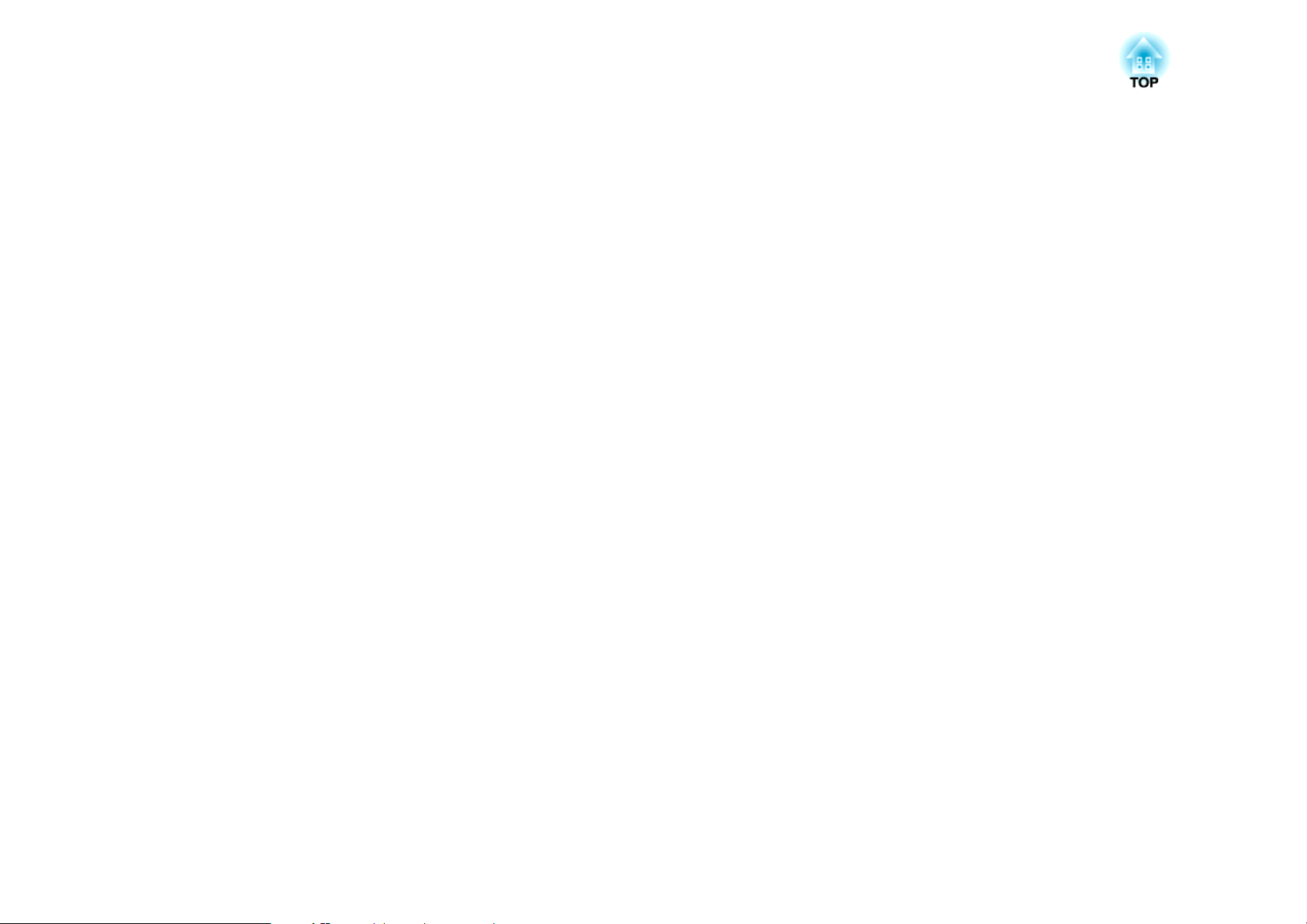
Peruskäyttö
Tässä kappaleessa kuvataan, kuinka projisoida ja säätää kuvia.
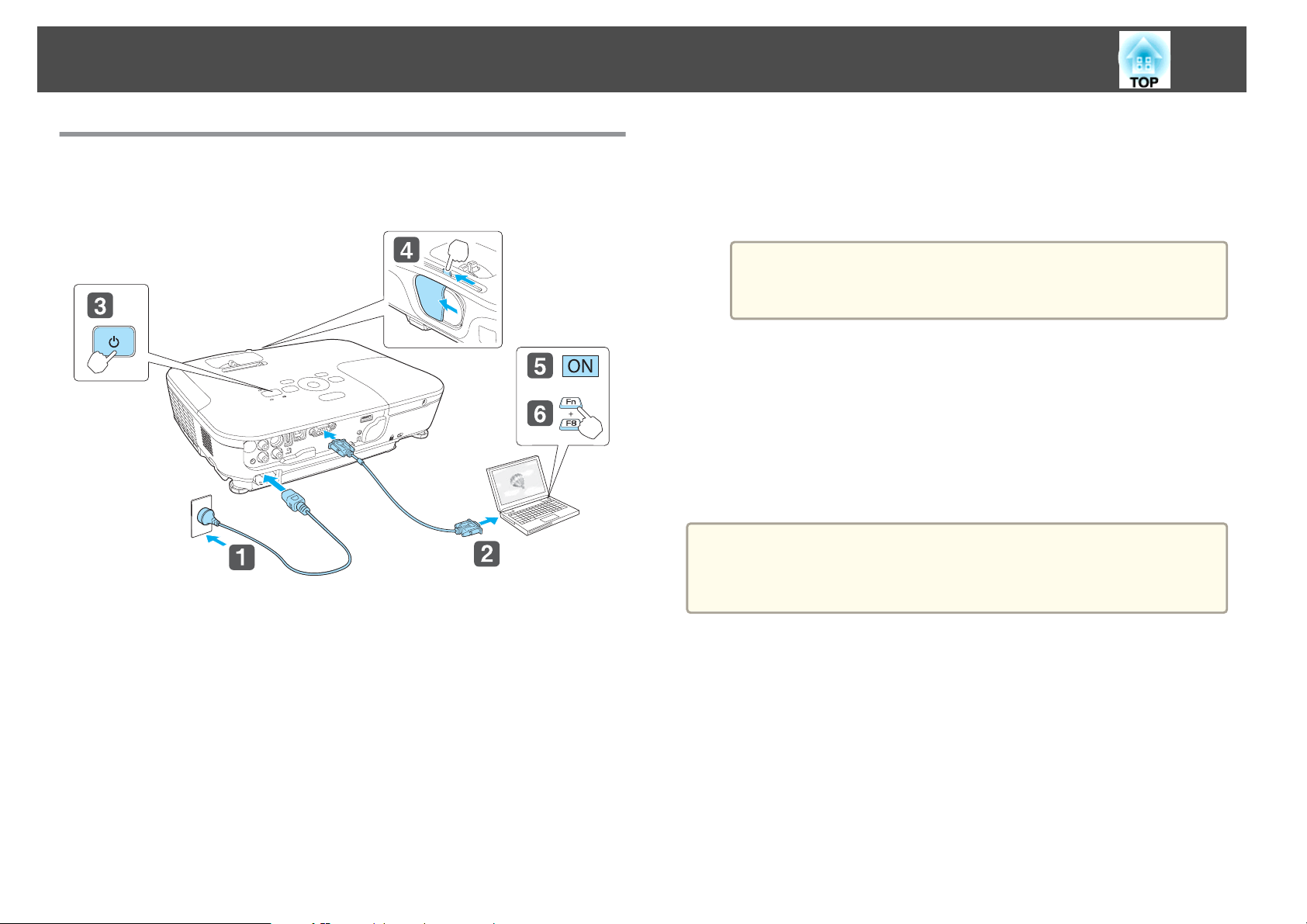
Kuvien heijastaminen
29
Asennuksesta projisointiin
Tässä osassa kuvataan, kuinka projektori kytketään tietokoneeseen
tietokoneen kaapelin avulla ja kuinka kuvat projisoidaan.
Kytke projektori virtajohdolla sähköpistorasiaan.
a
f
Jos kuvaa ei projisoida, voit vaihtaa projisoidun kuvan yhdellä seuraavista
menetelmistä.
• Paina kaukosäätimen tai ohjauspaneelin [Source Search] -painiketta.
• Paina kaukosäätimen kohdeportin painiketta.
Vaihda tietokoneen ruudun lähtö.
Kun käytössä on kannettava, lähtönäyttö täytyy vaihtaa tietokoneesta.
Pidä Fn-painiketta (toimintopainike) painettuna ja paina b-
painiketta.
Vaihtamismenetelmät vaihtelevat käytettävästä tietokoneesta
a
s
“Automaattinen tulevien signaalien tunnistus ja heijastetun kuvan
muuttaminen (Lähteen etsintä)” s.30
s
“Kohdekuvaan vaihtaminen kaukosäätimellä” s.31
a
riippuen. Katso tietokoneen toimitukseen kuuluvista
asiakirjoista.
Säädä kuvaa tarvittaessa projisoinnin jälkeen.
s “Tekee Trapetsikorjauksen” s.35
s “Tarkennuksen korjaaminen” s.40
b
c
d
e
Kytke projektori tietokonekaapelilla tietokoneeseen.
Kytke projektoriin virta.
Liu’uta A/V-mykistyssäädin auki.
Kytke tietokoneeseen virta.
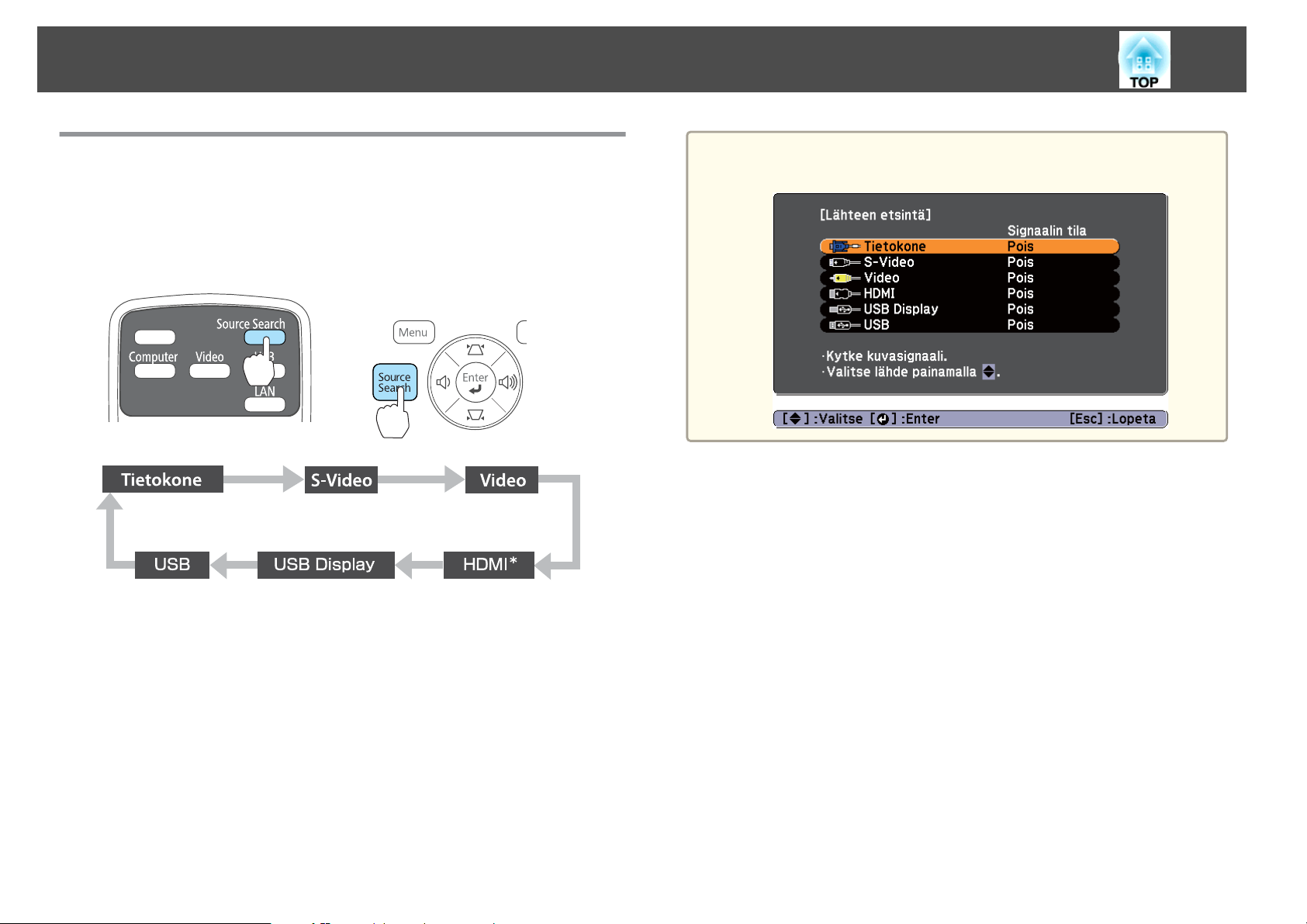
Kuvien heijastaminen
30
Automaattinen tulevien signaalien tunnistus ja heijastetun kuvan muuttaminen (Lähteen etsintä)
Voit projisoida kuvat kuvaa parhaillaan vastaanottavasta portista
painamalla [Source Search] -painiketta.
Kaukosäätimen käyttö Käyttöpaneelin käyttö
a
Seuraava ruutu näkyy, kun kuvasignaaleja ei syötetä.
Esimerkki: EB-X14/EB-W12/EB-X12
* (vain EB-X14/EB-W12/EB-X12)
Kun kaksi tai useampia kuvalähteitä on kytkettynä, paina [Source Search]
-painiketta, kunnes kohdekuva projisoituu.
Kun videolaitteisto on kytkettynä, aloita toisto ennen tämän toiminnon
aloittamista.
